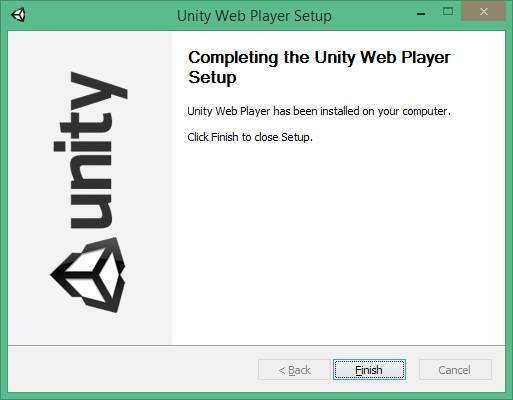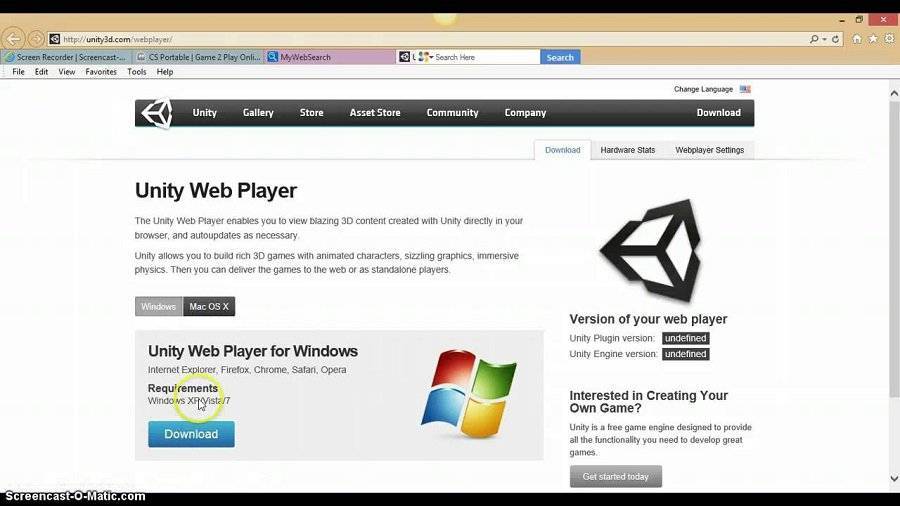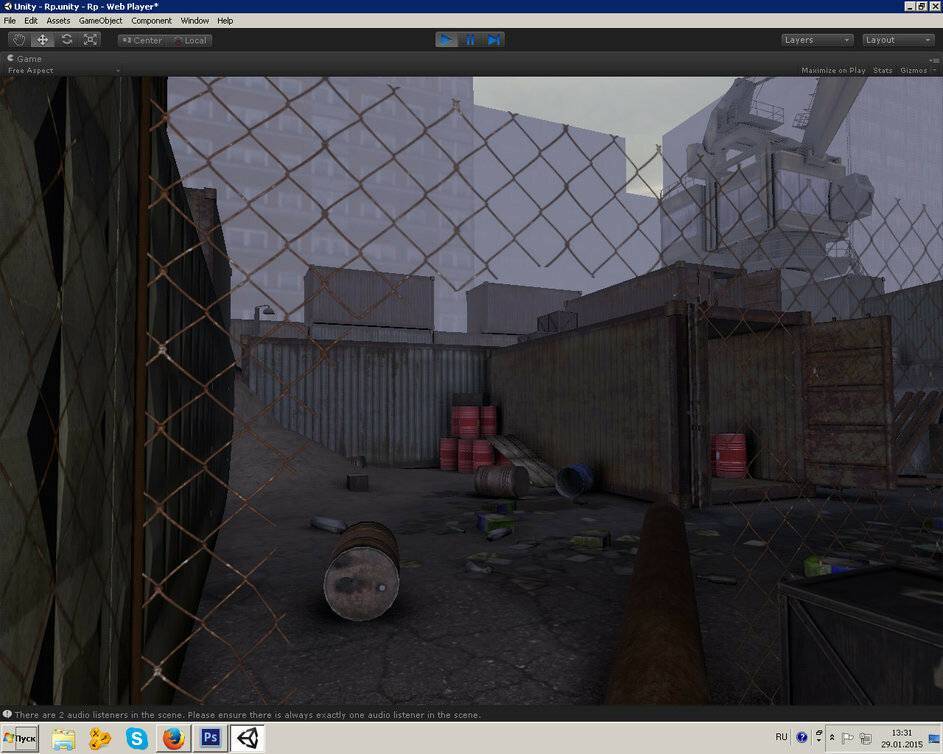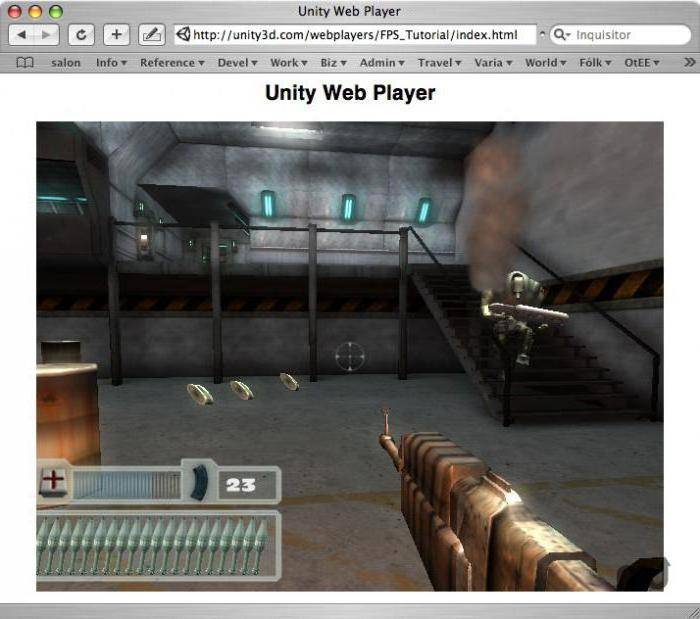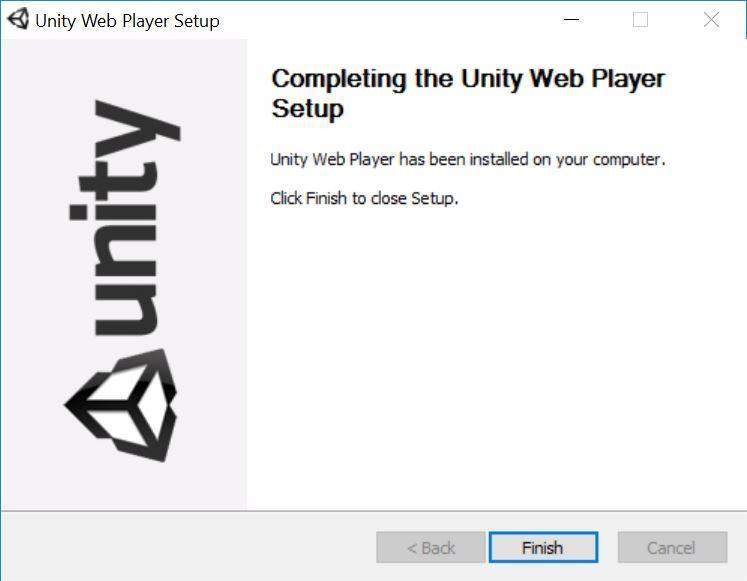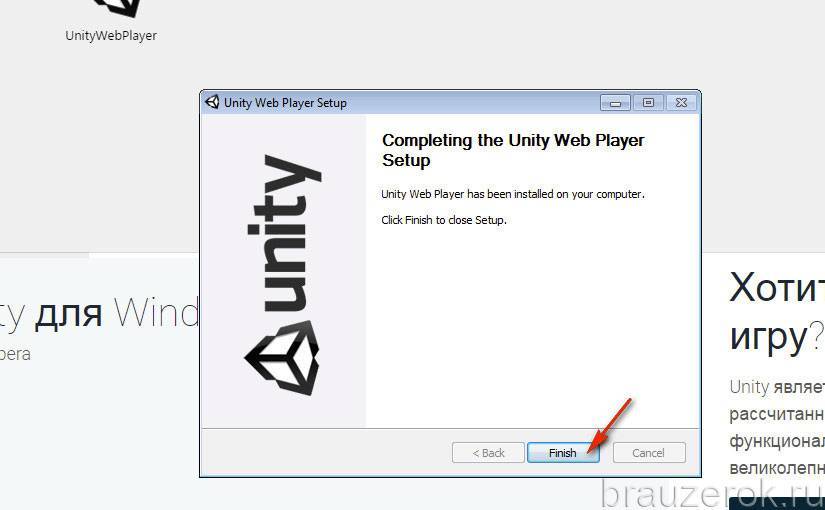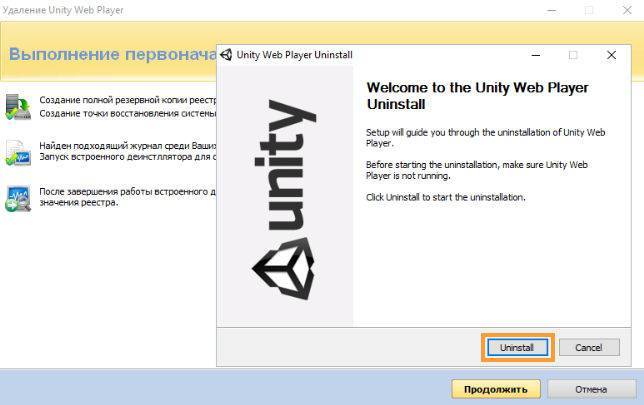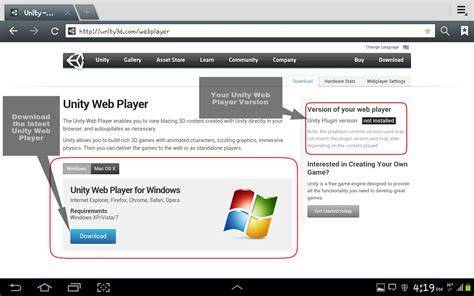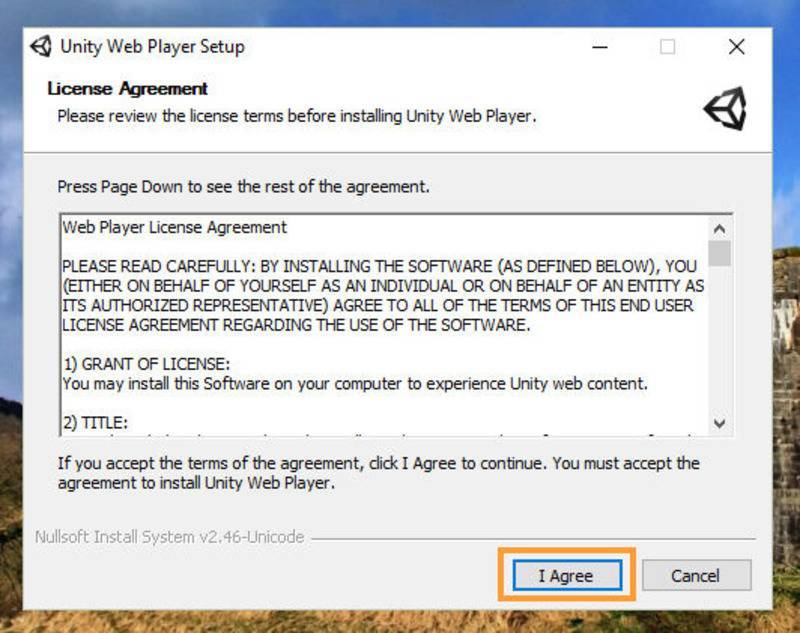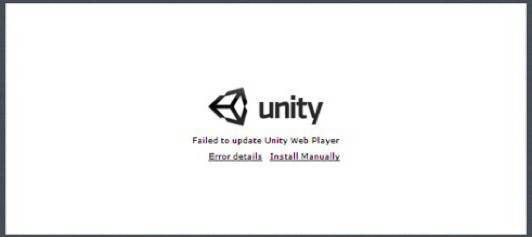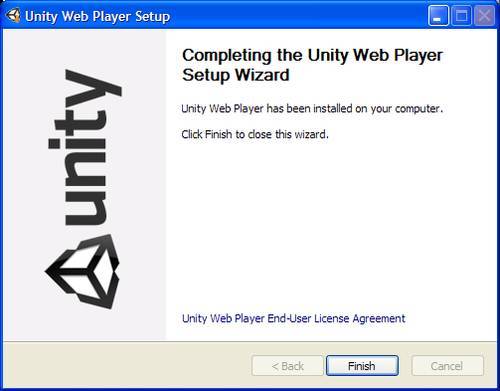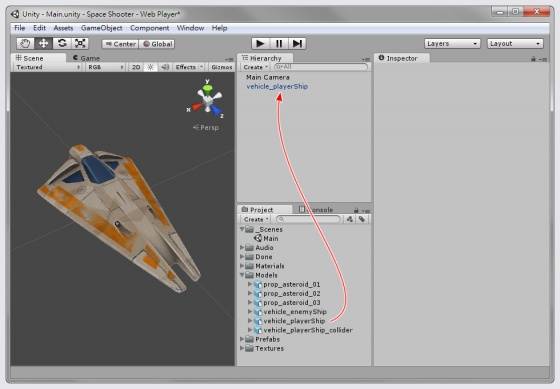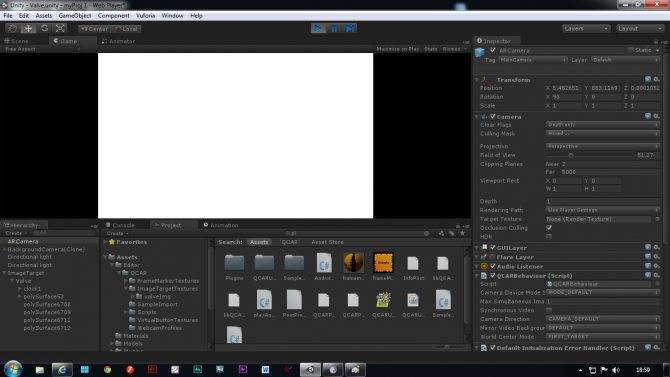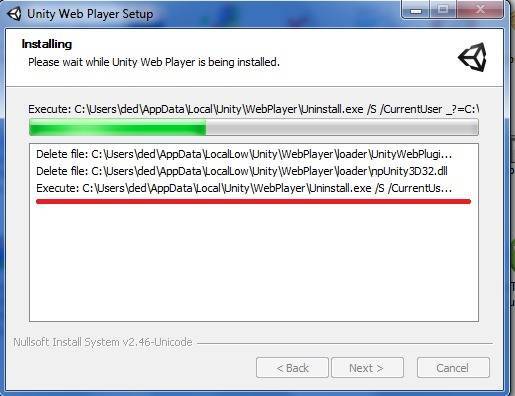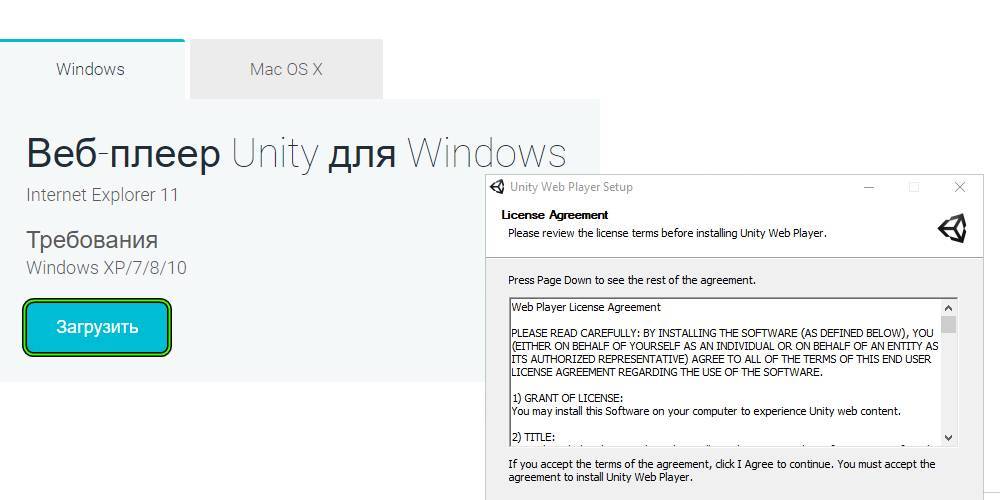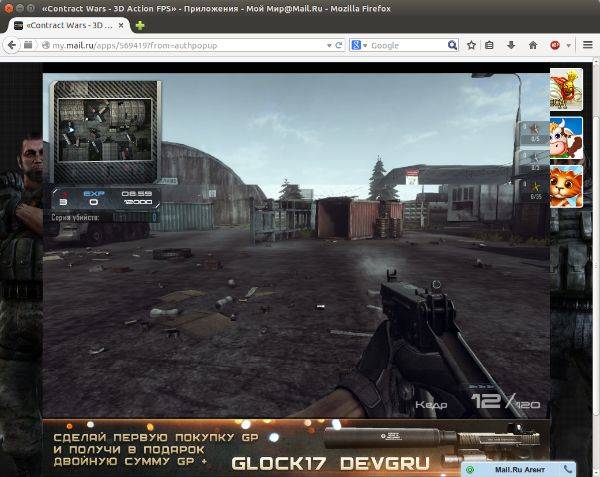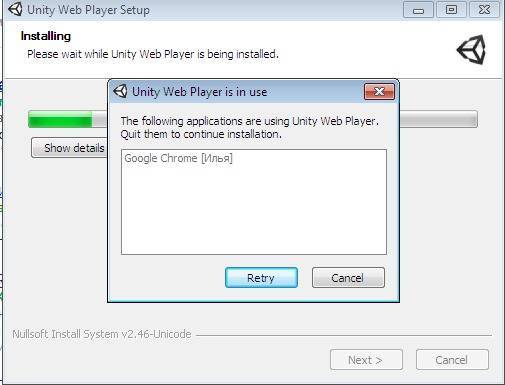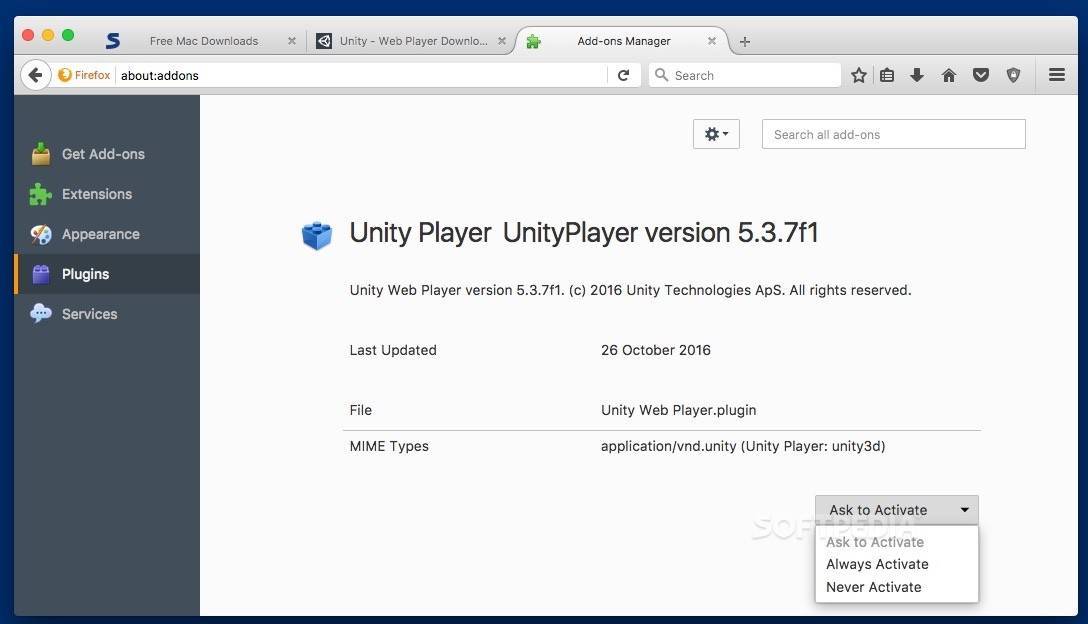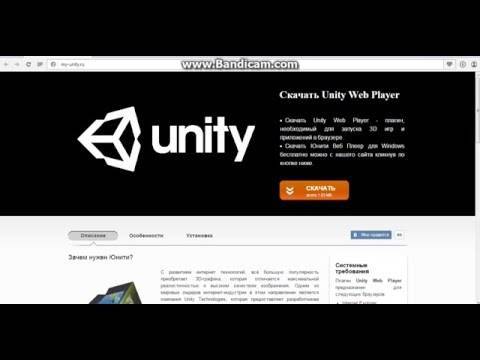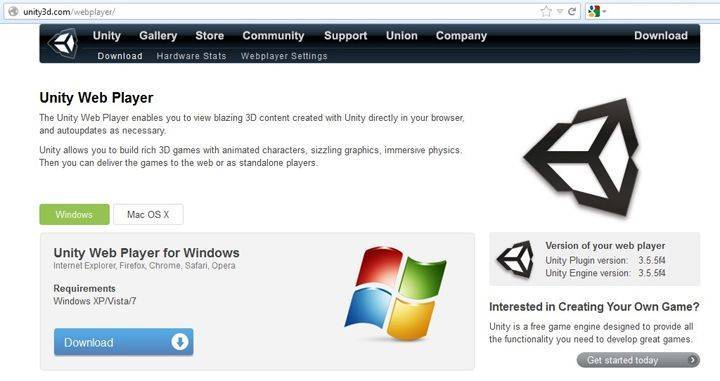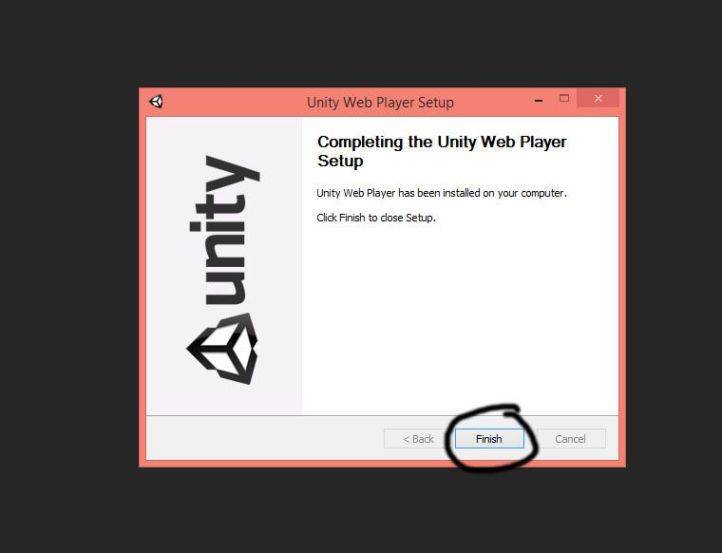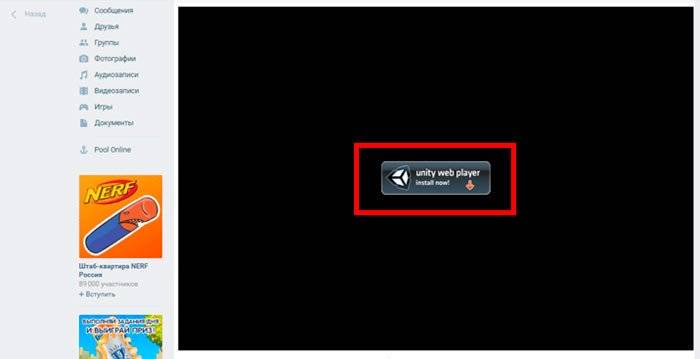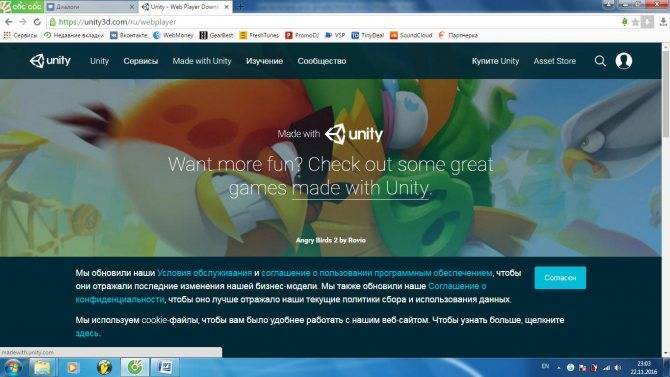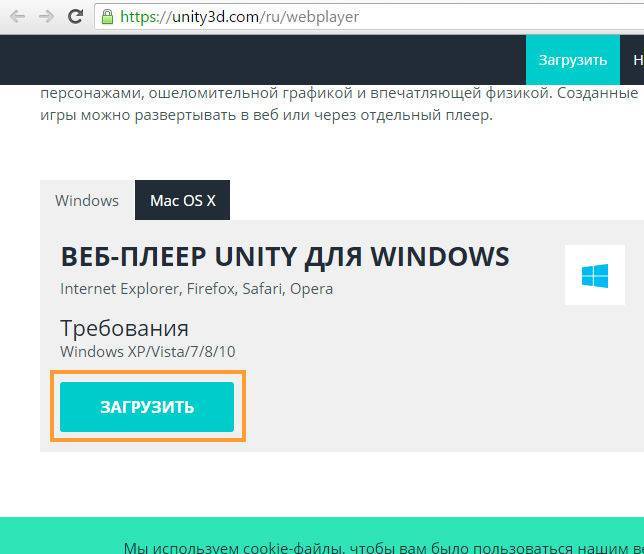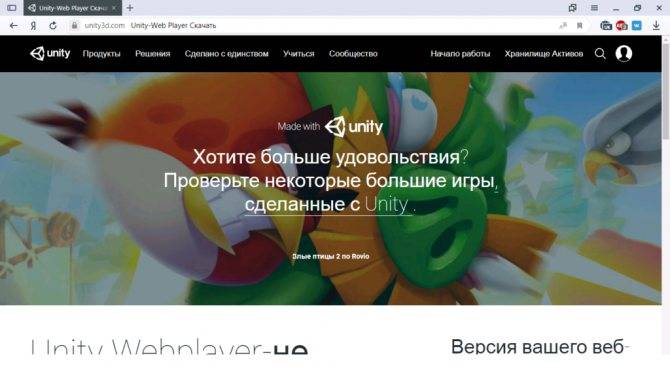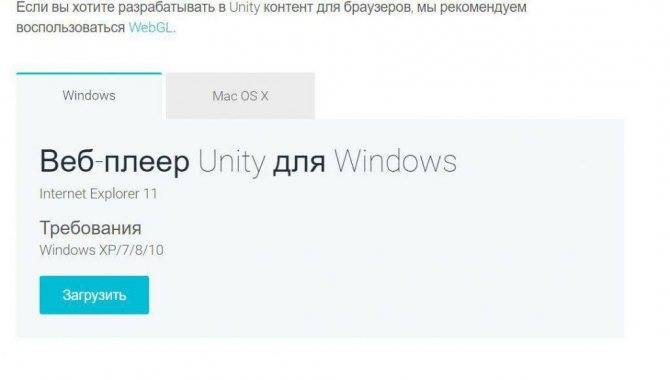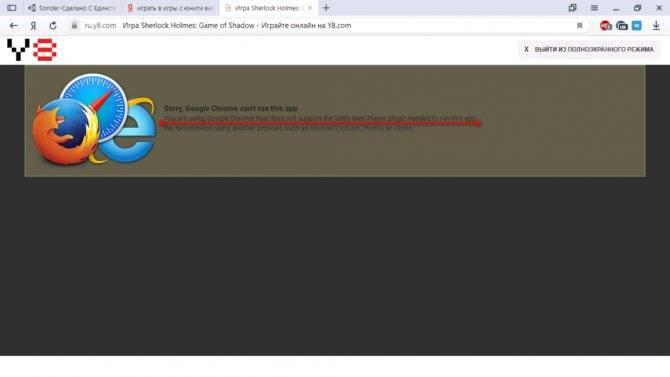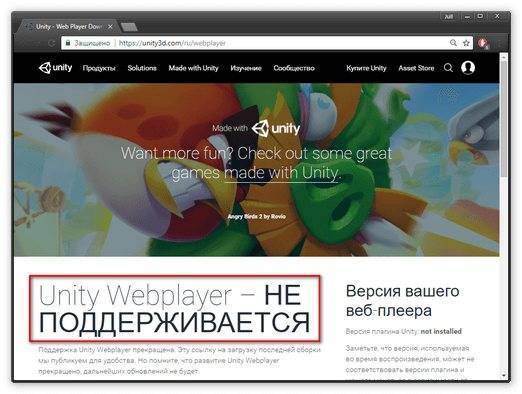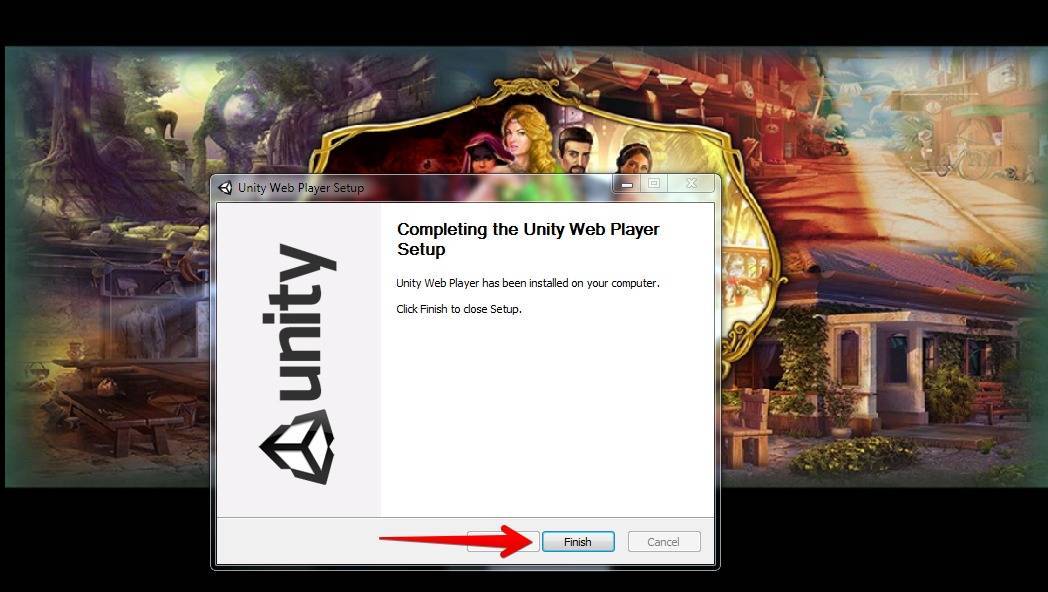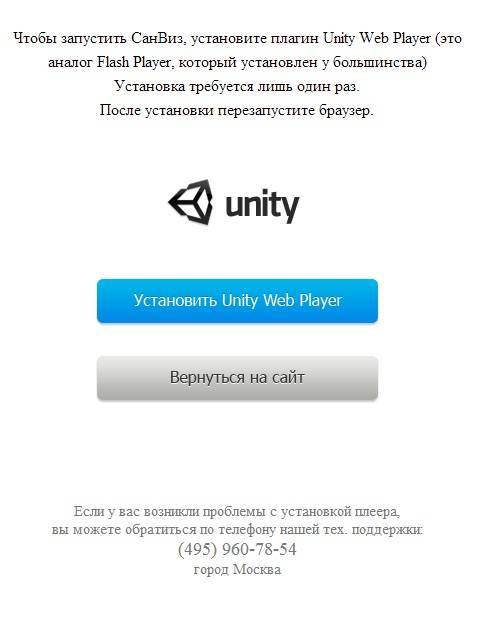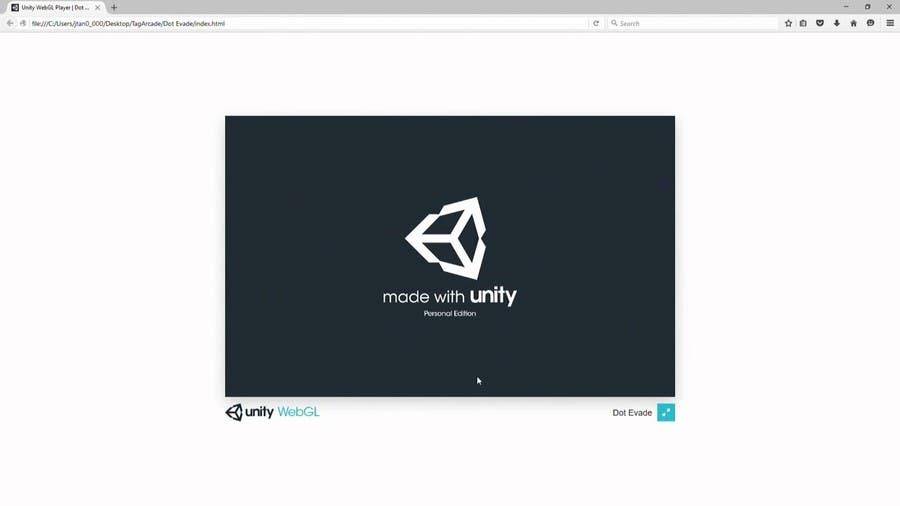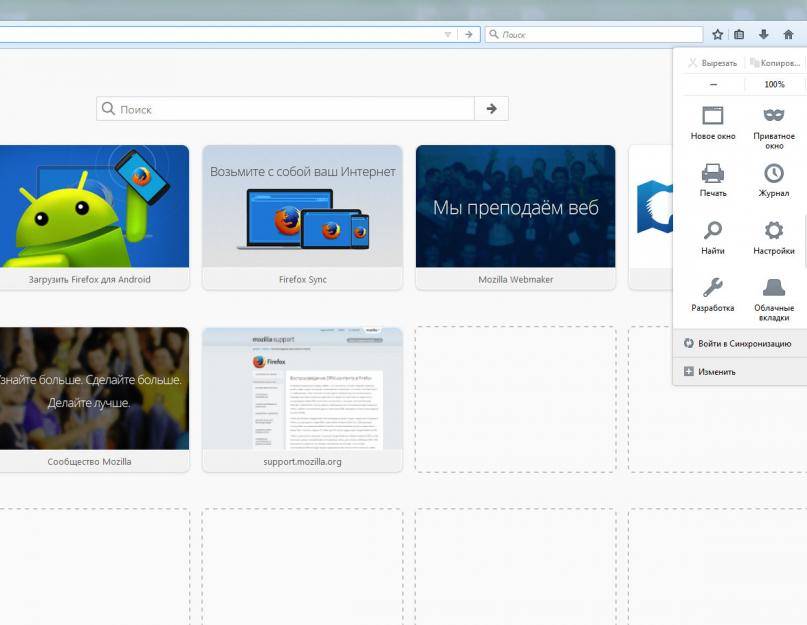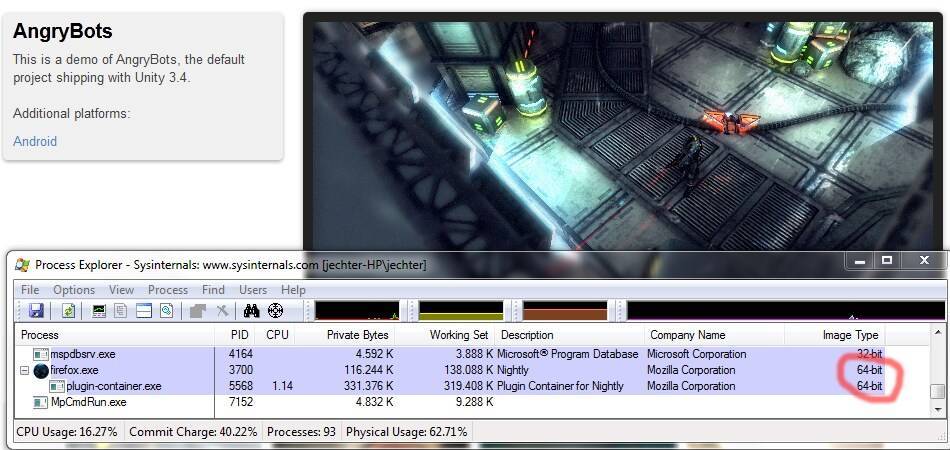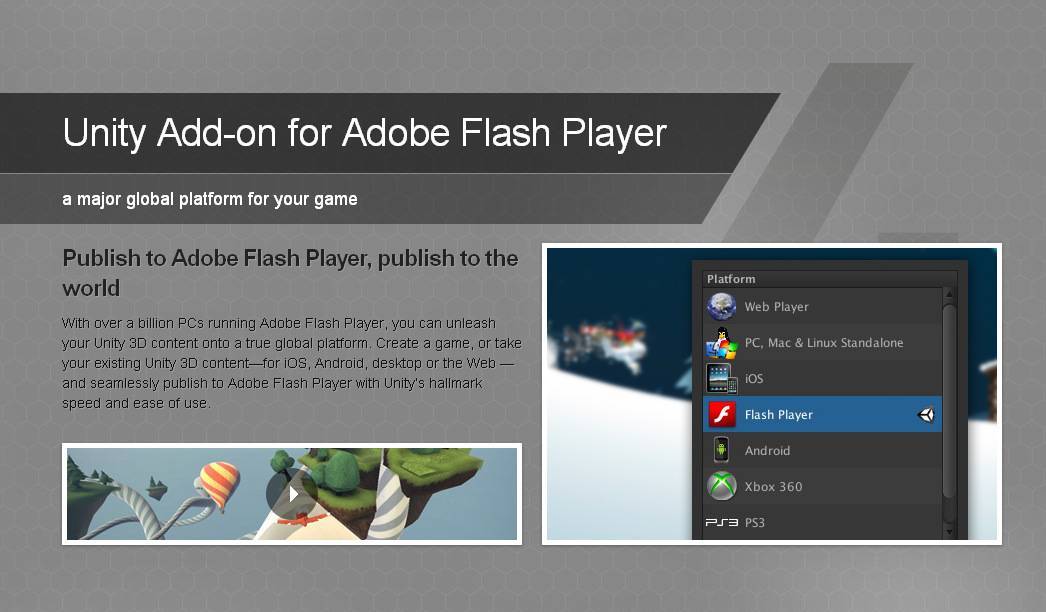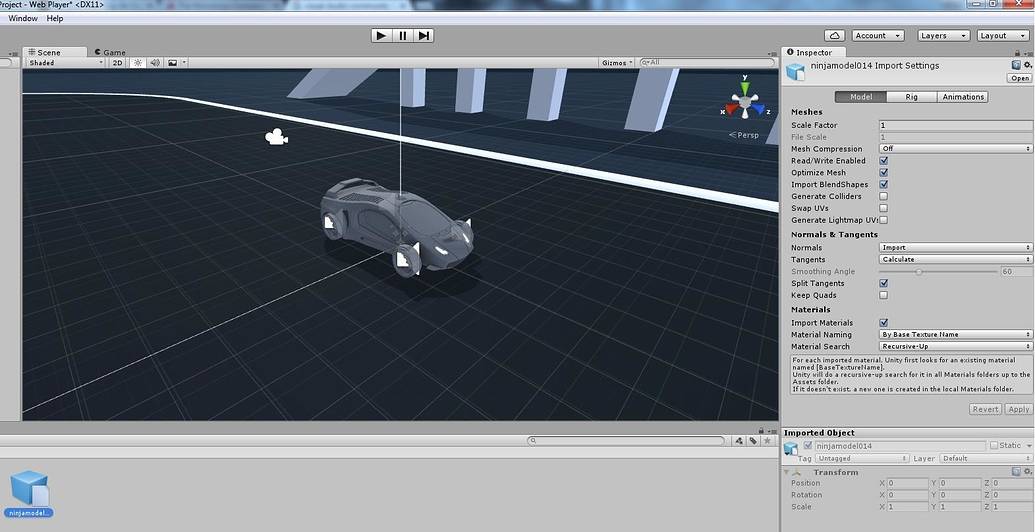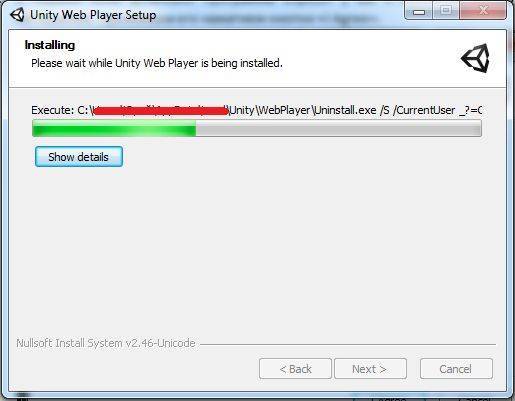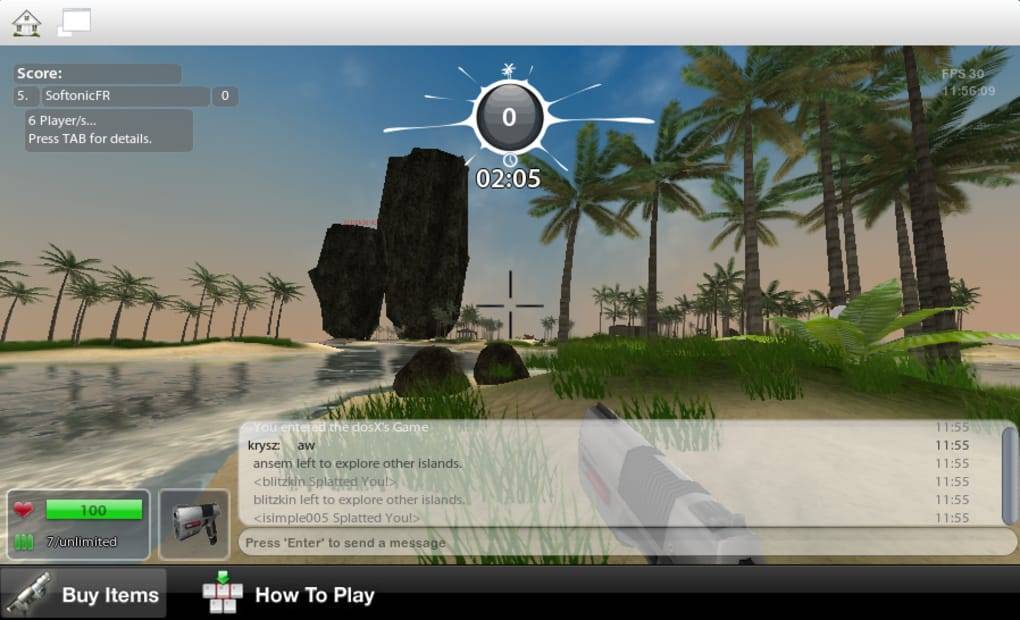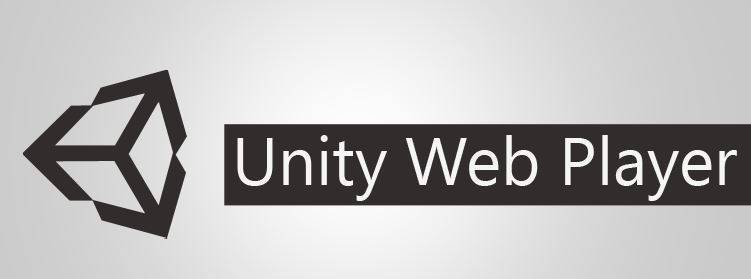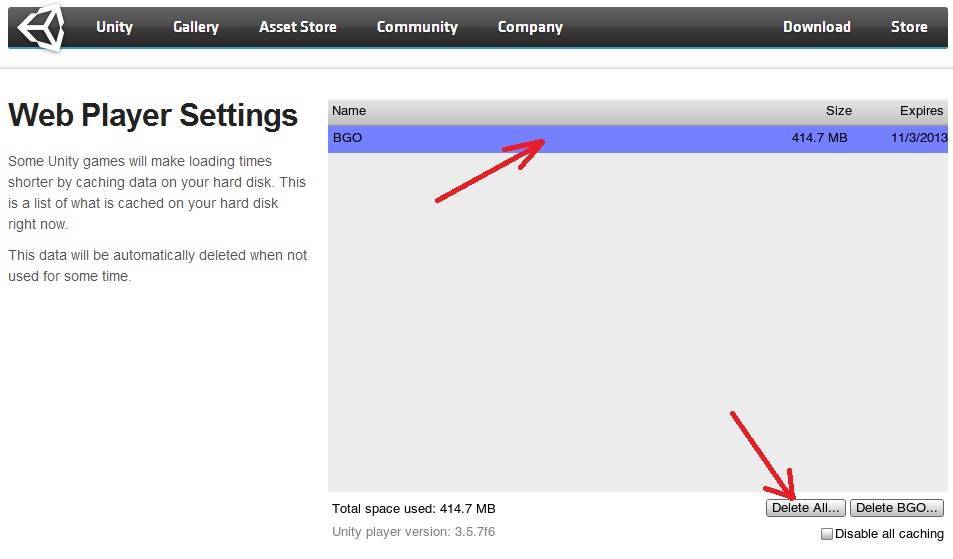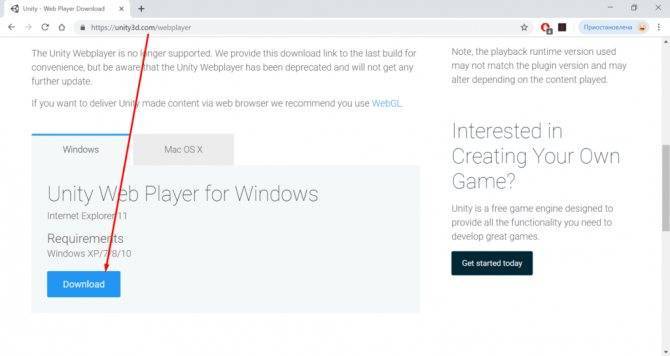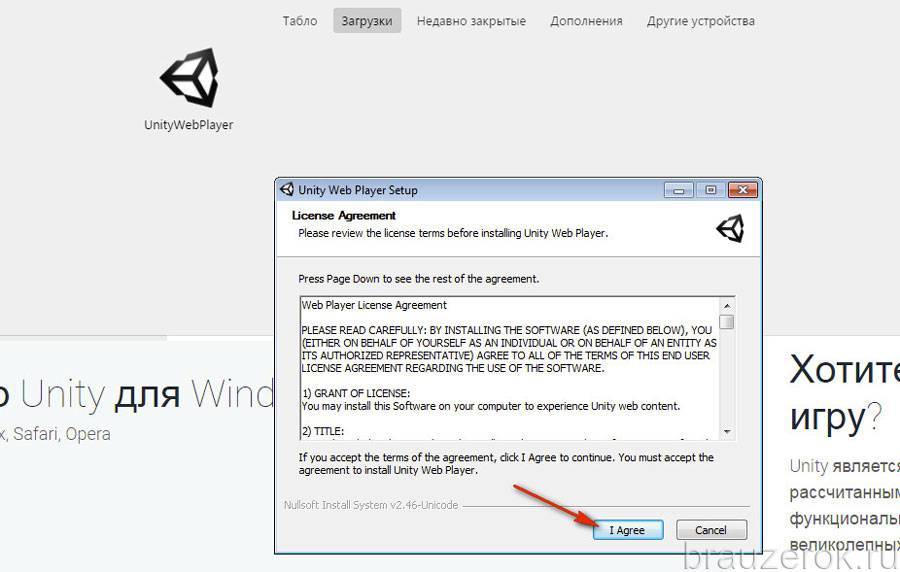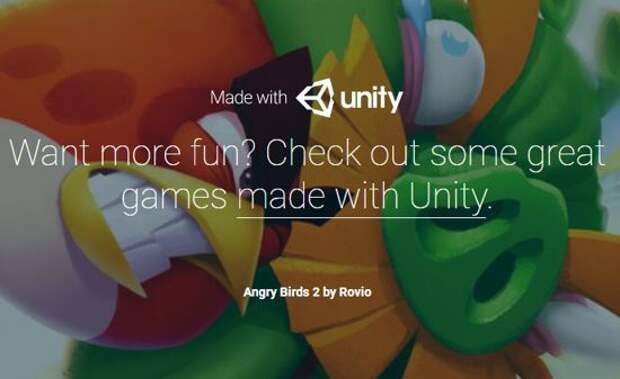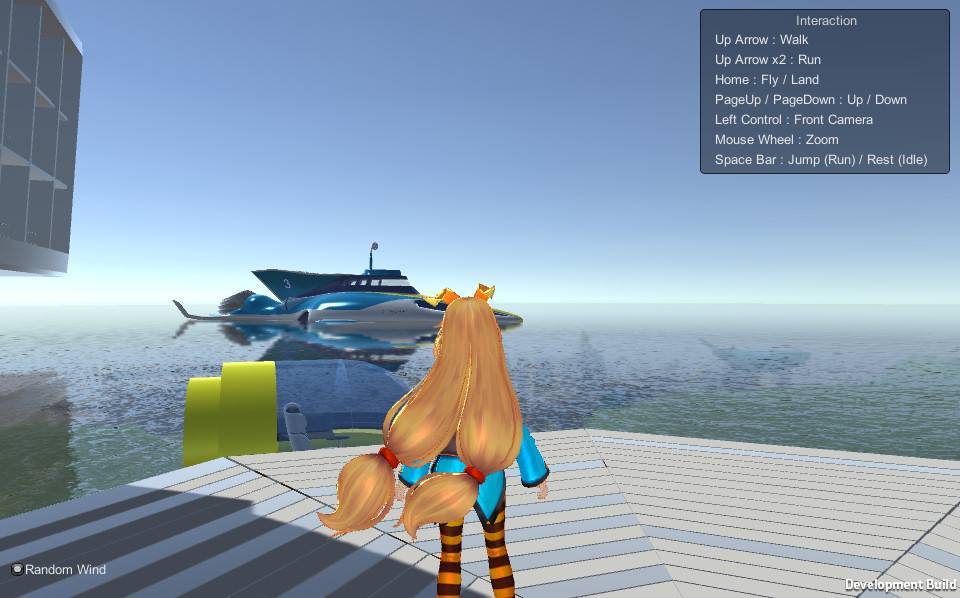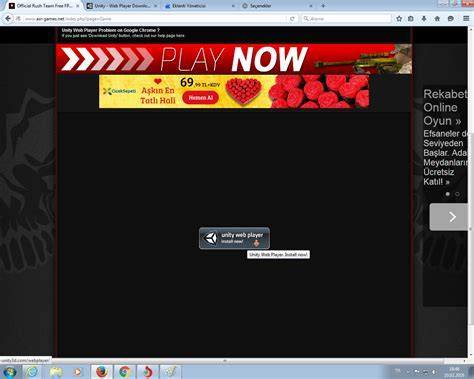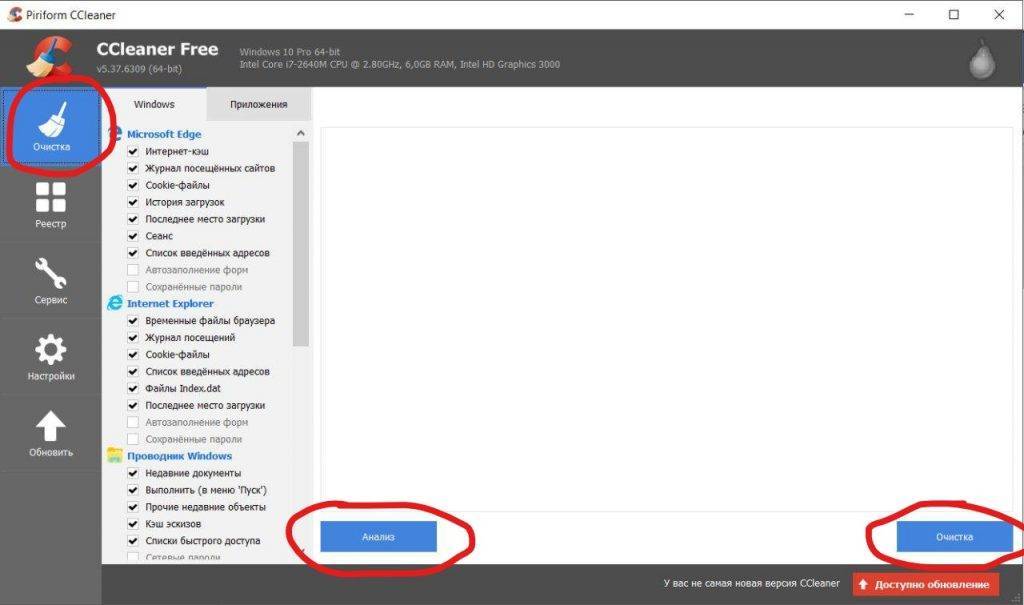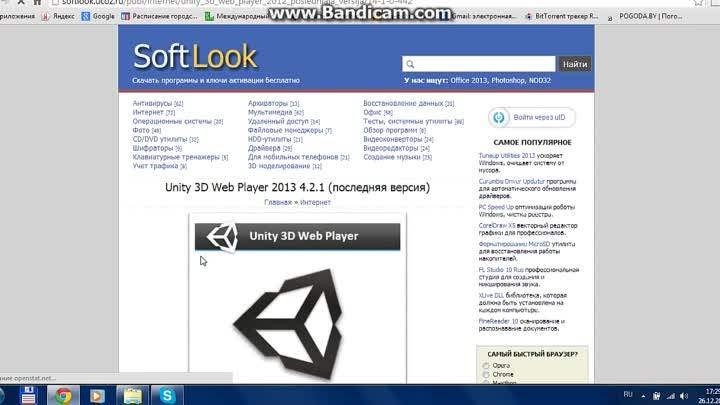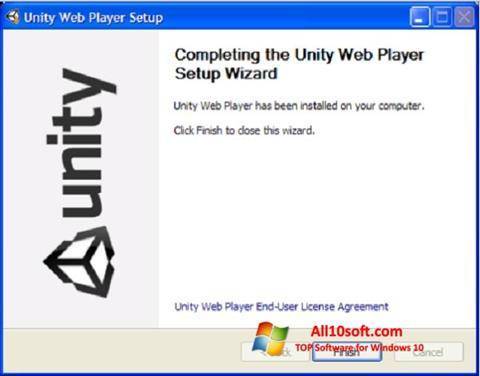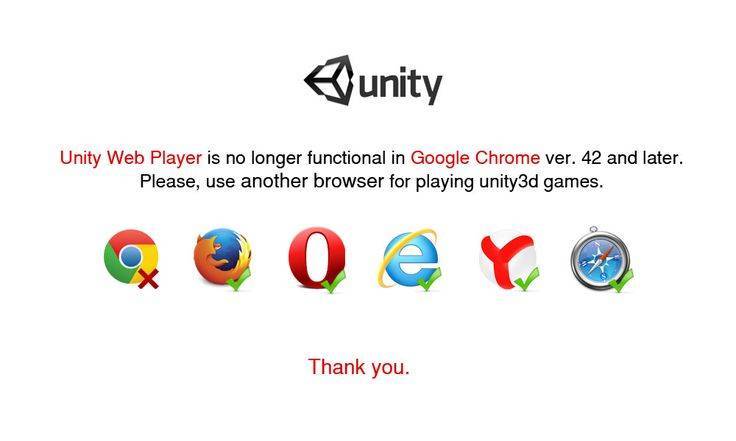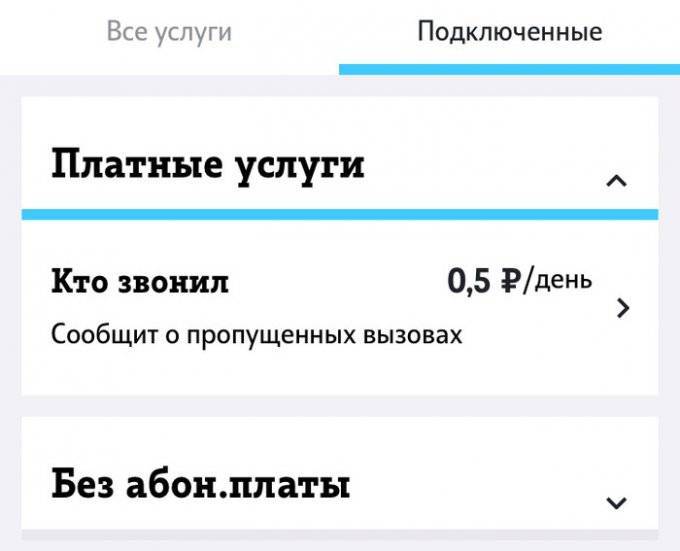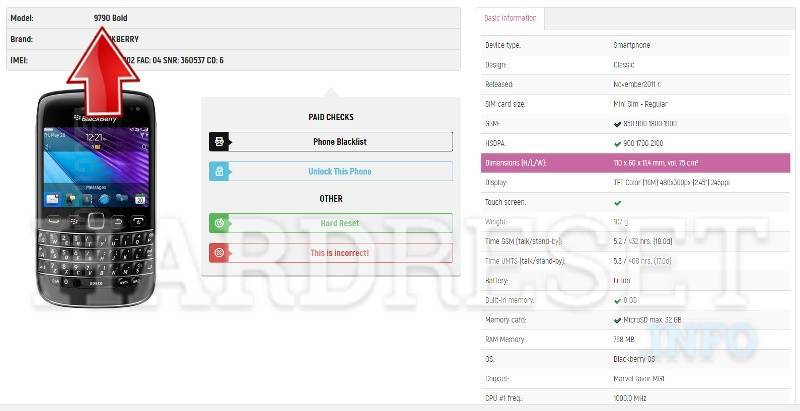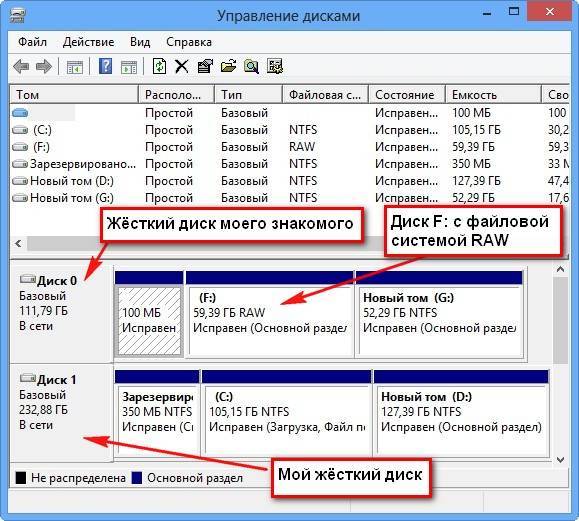Причины прекращения поддержки Unity Web Player
Как уже было сказано, на сегодняшний день осталась лишь малая доля интернет-браузеров (при этом не самых популярных), поддерживающих технологию Unity3D, из-за чего и сами разработчики Unity Web Player также прекратили все работы по обновлению плагина. Последняя версия 5.3.8 датируется маем 2017 года. Почему же так произошло? На самом деле всё это случилось по одной единственной причине. Дело в том, что плагин Unity Web Player была разработан на основе программного интерфейса подключаемых модулей Netscape (или сокращённо NPAPI), которая ко всему прочему отвечает за активацию и работоспособность 3D-мультимедийных приложений, расширений и плагинов для веб-браузеров. Однако архитектура NPAPI была признана устаревшей, т.е. на её обработку и отладку затрачивались дополнительные время и ресурсы. Также она считалась небезопасной из-за уязвимостей для хакерских и вирусных атак. Поэтому ведущие мировые сообщества программистов, в том числе и браузерные, совершили переход на более безопасную и современную архитектуру WebGL.
Главное отличие WebGL в том, что подключение плагинов проходит через двойную фильтрацию безопасного соединения
Даже разработчики Unity Web Player на странице загрузки плагина предлагают пользоваться WebGL.
Однако стоит отметить, что несмотря на переход всех известных интернет-браузеров на архитектуру WebGL, пользователям до сих пор не было предложено альтернативы плагину Unity Web Player для запуска веб-приложений, созданных на технологии Unity3D.
Unity Web Player является неотъемлемым плагином для пользователей, которые предпочитают провести свободное время в интернете за браузерными играми. Благодаря ему юзер способен запустить любые онлайн 3D-приложения, разработанные на технологии Unity3D. Несмотря на то, что поддержка плагина была прекращена, его всё ещё можно скачать с официального сайта разработчика и провести интеграцию с интернет-браузером.
Способ №1: воспользоваться другим браузером
Этот вариант наиболее простой. Но подходит тем пользователям, которые готовы сменить браузер, по крайней мере, в те моменты, когда нужно включить Unity (поиграть в игру на этой платформе).
1. Скачайте с офсайта и проинсталлируйте в Windows любой браузер, совместимый с плагином (например, Firefox).
2. Запустите его и перейдите на страничку — unity3d.com/ru/webplayer (офсайт плагина).

3. Чтобы скачать Unity, на вкладке «Windows» клацните кнопку «Загрузить».

4. Щёлкните два раза мышкой по скачанному инсталлятору.
5. В окне с запросом кликните опцию «Запустить».
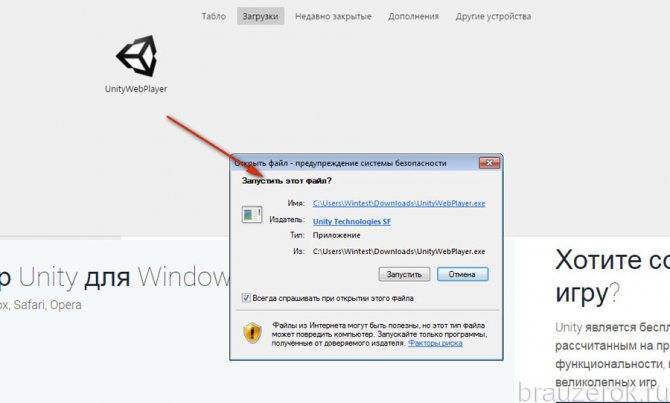
6. В панели установщика, под текстом соглашения, нажмите «I Agree».
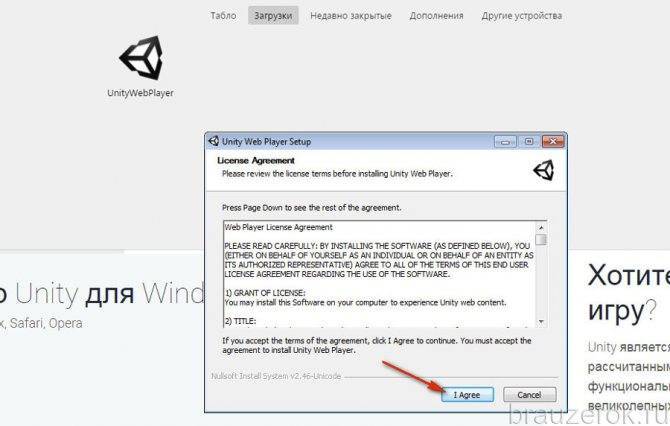
7. По окончании инсталляции нажмите «Finish».
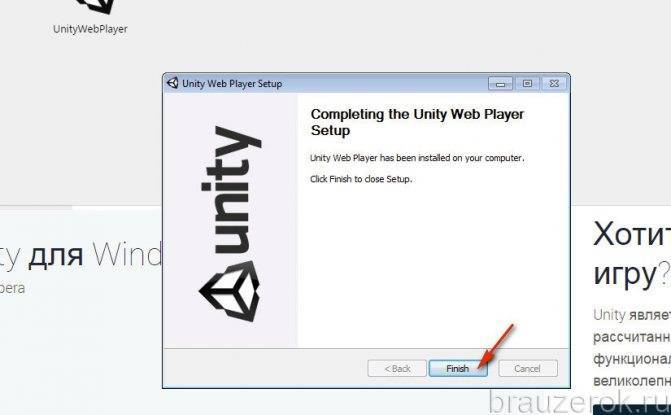
8. По умолчанию плагин включенный после установки. Дополнительно активировать его и настраивать не нужно. Он «видит» технологию Unity и без проблем запускает игры при помощи неё.
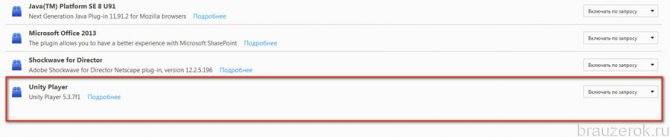
Настроечная панель плеера отображается в списке всех плагинов, подключенных к браузеру (в данном случае к Firefox).
Настройки Unity web player
В настройках Вам не придется разбираться, так как все предельно понятно и просто, тем более, что работа софта автоматизирована. От Вас требуется лишь установить Unity web player на свой ПК корректно, он будет интегрирован в браузеры, что имеются на Вашем устройстве и игры будут автоматически воспроизводиться в окнах Ваших веб-обозревателей.
Софт абсолютно бепслатный, как и его обновления. Поэтому смело можете устанавливать на все устройства, с которых Вы играете в любимые игры из социальных сетей.
Программа также понадобится тем юзерам, которые самостоятельно изучают разработку игр. Таким образом, они оценят результаты своего труда.
Для чего нужена программа Unity Web Player
Чтобы понять, зачем он необходим, нужно разобрать основные компоненты:
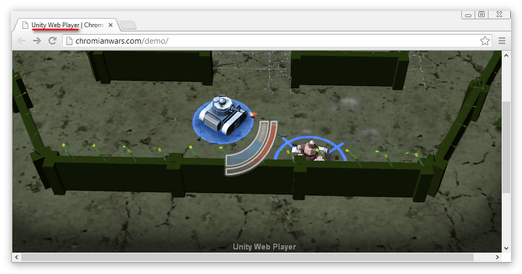
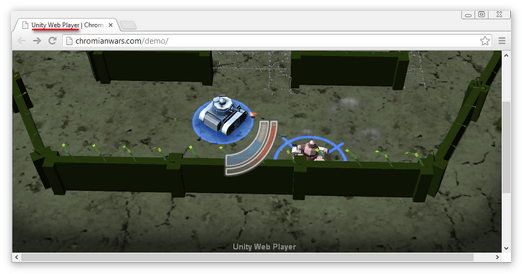
После загрузки Плеера не нужно больше ничего устанавливать на ПК. Это имеет огромное значение, поскольку большинство онлайн-игр, используемых на данной платформе, будут запускаться через браузер.
Как запустить или удалить UWP
Основные методы запуска следующие:
- Основной, и самый простой – кликнуть на необходимое предложение во время запуска нужной игры;
- Второй – загрузить проигрыватель с официального сайта.


Во втором случае вам следует сделать такие шаги:
- Перейти к официальному веб-ресурсу или сайту, которому вы доверяете, и щелкнуть по кнопке «Загрузить», указав свою ОС;
- По окончанию загрузки открыть файл установки и следовать указаниям. Вашему ПК будет доступно последнее обновление, если плагин был скачан из официального источника.


Не все обозреватели поддерживают данную разработку, к примеру, в Гугл Хроме с 2015 года он не работает. Если в вашем обозревателе невозможно запустить приложение – попробуйте в другом.
Иногда Плеер дает сбои или не может обновиться по технически причинам. В таком случае его понадобится удалить как любое другое программное обеспечение: через панель управления или с помощью дополнительных утилит.
Удаление Unity Web Player
Для Windows: открыть Пуск, дальше Панель Управления и выбрать Программы и компоненты. Подождать загрузки всех установленных программ и найти Unity Web Player. Нажать правой кнопкой мыши и выбрать пункт Удаление. Пройти лёгкий процесс удаления программы, дождаться удаления и нажать ОК.
Для Mac OS X: выбрать пункт Приложения в верхнем левом углу экрана Перехода. Открыть папку с приложениями и найти юнити плеер. Нажать правую кнопку мышку и выбрать Переместить в корзину. После выбрать Корзину и кликнуть Очистить.
Удаление на этом не заканчивается поскольку это браузерный плагин.
- Для Chrome:
- Открыть меню Настройки в правом верхнем углу браузера;
- Выбрать пункт Расширения;
- Найти Unity Web Player в списке и нажать значок корзинки напротив него.
- Для Internet Explorer:
- Нажать кнопку Сервис и выбрать пункт Управление надстройками;
- Открыть Панель инструментов и расширений и удалить Unity Web Player.
- Для Mozilla Firefox:
- Выбрать меню в правом верхней углу, кликнуть и перейти в пункт Дополнения или использовать комбинацию клавиш Ctrl+Shift+A;
- В пункте Дополнения выбрать Расширения, найти утилиту и напротив неё нажать кнопку Удалить.
- Для Safari:
- Открыть меню браузера;
- Выбрать пункт Настройки;
- Открыть страницу Расширения;
- Напротив нужного расширения кликнуть кнопку Удалить.
https://youtube.com/watch?v=lMM2BdT1SwQ
Как удалить
Для удобства пользователей рассматриваемая программа не любит себя явно проявлять и становится невидимой и ненавязчивой. Она тихо и спокойно работает, не выводя лишней информации и не занимая много места. Стоит отметить, что не только игры используют подобный движок, но и некоторые другие развлекательные сетевые ресурсы, к примеру, различные сайты, где предоставляется возможность смотреть фильмы онлайн. Поэтому и её удаление можно считать обоснованным, только если в её работе были зафиксированы какие-либо сбои. Если же вы всё-таки решились на удаление, то «Unity web player» удаляется в штатном режиме через функционал раздела «Программы и компоненты», который можно найти в «Панели управления». Или же нахождение и деинсталяцию данного ПО можно доверить какому-либо «утилизатору», к примеру, «CCleaner». Всё, что требуется, – это нажать на кнопку «Удалить», дождаться подтверждения удаления и по желанию перезагрузить компьютер.
Удаление
Иногда из-за неправильной работы приходится удалять данную программу с компьютера. Как мы упоминали, она может не отображаться в процессах и вообще никак себя не проявлять. Тем не менее, это точно такое же приложение, как и все остальные. В общем списке и в папке «Program Files» она будет находиться. Поэтому и удалить ее можно вполне стандартным способом.
Зайдите в меню «Пуск», затем откройте «Все программы» и найдите там «Unity Web Player» или просто «Unity». Также можно воспользоваться специальным ПО для удаления других программ, к примеру, CCleaner или тому подобное. В общем, с этим проблем возникнуть не должно.
Рекомендовать
Как установить и включить?
Есть несколько способов установить и запустить софт:
- Первый, и самый очевидный, кликнуть на соответветсвующее предложение перед запуском интересующей нас игры.
- Второй способ – скачать программу с официального сайта Unity.
Как мы видим на скриншоте, не все браузеры с поддержкой Unity Web Player. В списке не хватает Google Chrome. С 2015-го года в браузере отключена поддержка NPAPI-плагинов, необходимых для запуска Unity. Если приложения не запускаются, выход один: использовать браузер из списка поддерживаемых.
Совет! Интересуетесь полезным софтом? Тогда просмотрите статьи: об оптимизаторе «Ускоритель компьютера» и программе для отключения шпионажа — Destroy Windows 10 Spying.
Предназначение
Итак, эта программа запускает разнообразные игры, написанные на соответствующем движке. Сегодня он является основным, так как работать с ним достаточно легко и просто. Даже новичок в мире 3D-моделирования и программирования сможет справиться с этим движком и сделать свою какую-то простую игру.
А что касается опытных разработчиков, то благодаря плееру они могут адаптировать свои игры для браузеров. Такая возможность также сулит многие преимущества. К примеру, приложения будут запускаться на практически всех устройствах.
По крайней мере, требования к системным параметрам компьютера будут намного ниже, чем у устанавливаемой, то есть полноценной версии.
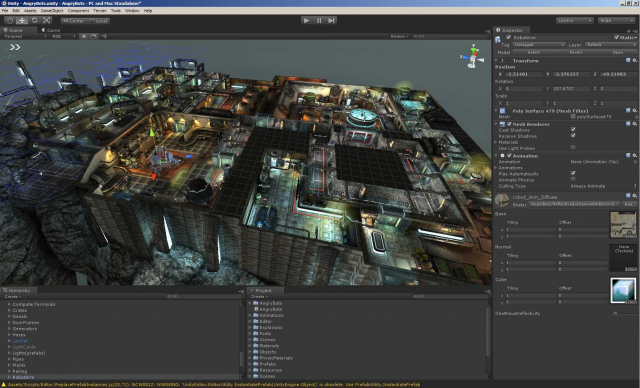
Рис. 2. Проект на Unity, который можно будет запустить в браузере
Для чего нужен плагин Unity Web Player
Строго говоря, UWP не является программой в классическом понимании этого термина. Это – браузерный плагин, который не требует установки на компьютер, он интегрируется в конкретный используемый браузер. Чтобы повысить привлекательность своего продукта, разработчики создают версии для максимального числа браузеров. В нашем случае изначально так и было. Этот игровой движок, рассматриваемый как сетевой проигрыватель относительно небольших игр, создавался как мультибраузерный продукт, способный работать во всех популярных обозревателях (Opera, Firefox, Safari, IE, Google Chrome).
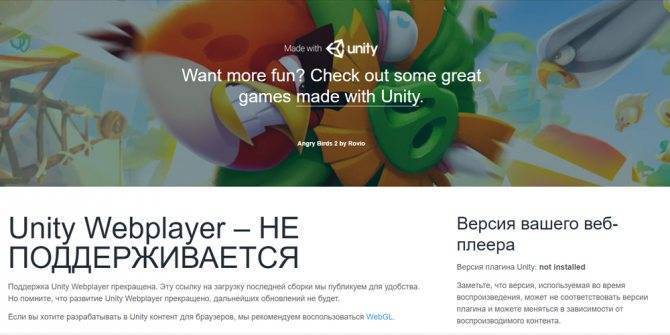
Но Unity Web Player – это программа, которая не только нужна для запуска игр, это достаточно мощный игровой движок, предоставляющий средства для создания реалистичных 2D/3D и анимированных игровых сцен с использованием простых графических редакторов.
Проблема заключается в том, что пик популярности плагина остался в далёком прошлом. Изначально о прекращении поддержки NPAPI-плагинов, в число которых входит и UWP, заявили в компании Google, чей браузер Chrome нынче довольно востребован. Со временем на такой же шаг пошли разработчики других интернет-обозревателей, и в настоящее время на официальном сайте Unity web player заявлено, что технология поддерживается только в браузере Internet Explorer. Но нужно понимать, что речь идёт о новых версиях браузеров, и если вы по каким-либо причинам используете варианты не первой свежести, в них плагин будет успешно функционировать.
Но вопрос, зачем нужен Unity Web Player, интересен не только из-за того, поддерживают ли его браузеры – речь идёт и об играх, и большинство игровых проектов этот движок давно не используют, отдавая предпочтение Flash Player, который пока ещё держится на плаву.
Но поскольку геймеры – народ, чтящий историю, можно не сомневаться, что количество сторонников старых добрых браузерных игр достаточно велико. И вот для них имеет значение процесс интеграции движка в любимый браузер.
Установка и настройка Unity Player в ОС
Каких-либо требований к параметрам компьютера плагин Юнити Плеер не имеет и запустится даже на старенькой Windows XP. Установка плагина на компьютер предельно проста. Все что для этого нужно, это скачать с официального сайта инсталляционный файл версии не новее 5.3 и запустить процесс установки.
Вам понадобится скачать браузер с поддержкой Unyty 3D. После этого вы сможете играть в трехмерные игры или просматривать видео. Следует помнить, что плагин поддерживает только 3D-графику, созданную на платформе Юнити.
Unity Player не нуждается в настройке, автоматически встраивается в браузер, самостоятельно запускается и обновляется при необходимости. Однако в некоторых случаях может понадобиться включать или выключать плагин, что доступно в настройках браузера. Подробно распишем процесс активации плагина Юнити Плеер на примере браузеров Internet Explorer и Mozilla Firefox.
Как скачать и стоит ли
Необходимо отметить, что разработчики браузеров, например компания «Google», уже давно стали отказываться от подобного рода программ, деактивировав поддержку «NPAPI-плагинов», что и позволяло запускать «Unity» на компьютере. Эта информация легко подтверждает тем, что на официальном сайте разработчиков (https://unity3d.com/webplayer), где можно скачать рассматриваемое ПО вручную, в списках поддерживаемых обозревателей числится только многими забытый «Internet Explorer 11». Подобное положение дел постепенно привело к тому, что разработчики игровых продуктов данной категории просто отказались от использования подобного движка в своих проектах, что в итоге и привело к снижению его популярности и актуальности, что раньше виделось далеко не всем.
Итак, вопрос: «Нужно ли в 2019 году устанавливать Unity web player?». Ответ напрашивается сам собой: «Нет, в этом нет абсолютно никакой необходимости». Пока ещё работающий «Adobe Flash Player» с лихвой покрывает пользовательский интерес. Но если вы продолжаете активно использовать «IE» и сетевые ресурсы, где «Unity» всё ещё в моде, то бесплатно скачать данное программное обеспечение можно с сайта разработчиков, ссылка на который была приведена выше.
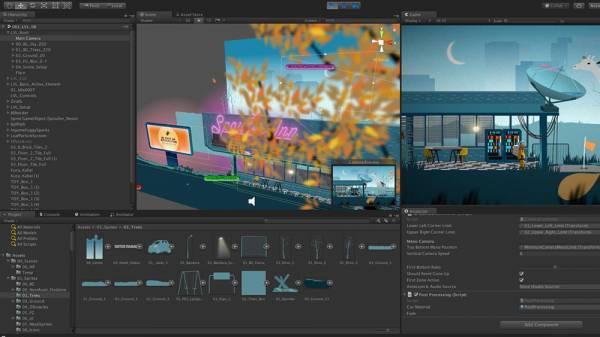
Что предпринять, если Unity Web Player не работает
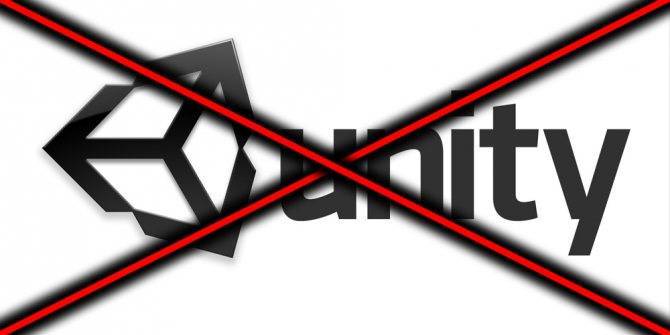
Если ранее плагин успешно функционировал, но затем перестал работать, скорее всего, вы не запретили обозревателю обновляться. В результате на ваш компьютер была установлена новая версия обозревателя, в которой поддержка UWP отсутствует.
В таком случае придётся полностью удалить программу стандартным способом, найти в интернете подходящую версию браузера (не самую старую из возможных, а с предельно поздней сборкой, чтобы снизить риски заражения), установите её. Затем проделайте ту же операцию с плагином и активируйте его, предварительно отменив автоматическое обновление обозревателя.
В некоторых случаях потребуется также очистка кэша – эта процедура в разных браузерах выполняется по-своему.
Устаревшие версии браузеров с поддержкой Unity
Ниже представлены популярные браузеры и их последние устаревшие на текущий момент версии, которые все еще поддерживали Unity Player. Обновленные версии интернет-обозревателей отказались от поддержки Юнити полностью.
Opera (версия 36 и старее)
Mozilla Firefox 32 бит (до 52 версии включительно)
Google Chrome (до 44 версии)
Яндекс.Браузер (16 версия и ниже)
Использовать устаревшие версии браузеров для воспроизведения Юнити-игр не рекомендуется. Главная причина – интернет-обозреватели, не обновленные до актуальных версий, могут иметь уязвимость системы безопасности.
Установка и активация Unity Player в браузере Internet Explorer
Плагин поддерживается версией браузера Internet Explorer 11. На более ранних версиях, установка не тестировалась.
Сначала нужно дважды кликнуть мышкой по файлу UnityWebPlayer.exe, предварительно скачанному с официального сайта, после чего традиционно принять лицензионное соглашение, а затем завершить установку плагина на компьютер, нажав кнопку «Finish».
В интернет-обозревателе Internet Explorer 11 плагин Юнити Веб Плеер включается автоматически, не требуя никаких дополнительных настроек, и даже опций таких в меню браузера не предусмотрено. Все что нужно сделать, это запустить какое-нибудь браузерное 3D-приложение и наслаждаться потрясающей графикой.
Установка и активация Unity Player в браузере Mozilla Firefox (до 52 версии)
В популярнейшем браузере Firefox веб-плеер Unity будет отлично работать на версиях до 52. Начиная с 53 версии в Mozilla Firefox поддержка всех плагинов NPAPI была удалена.
Руководство по установке (для версии Firefox 50.0.2)
Установив плагин на свой компьютер, откройте веб-обозреватель и нажмите на значок с изображением решетки в верхнем правом углу.
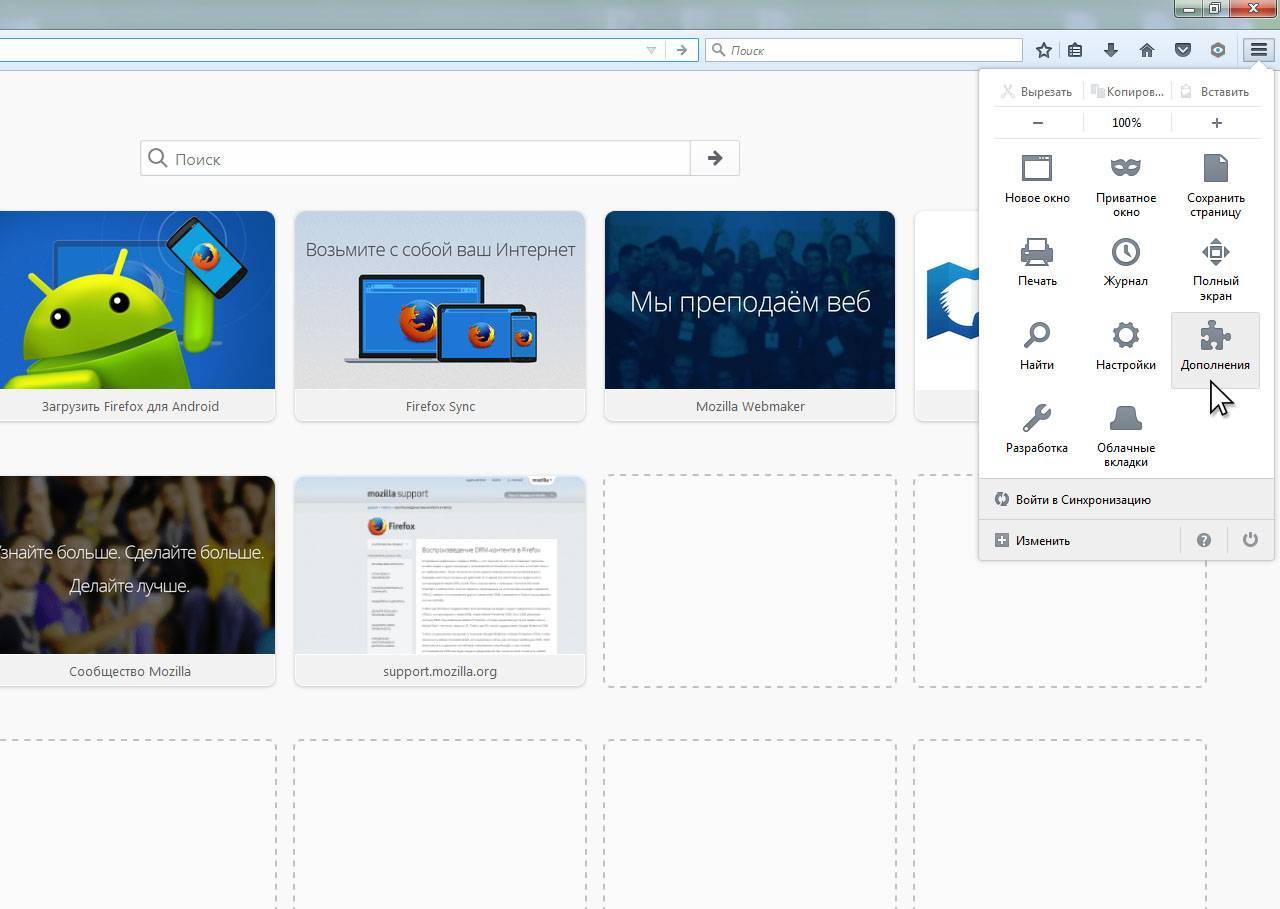
В раскрывшемся меню необходимо выбрать иконку с надписью: «Дополнения», после чего откроется страничка браузера со всеми установленными на нем расширениями и службами. В меню слева выберете опцию: «Плагины». Найдите в списке установленных плагинов Unity Player, наведите курсор мыши на меню справа, и выберите параметр: «Всегда включать». Если по каким-либо причинам вам понадобится отключить плагин Юнити, в том же меню можно выбрать опцию: «Никогда не включать», и плагин будет полностью деактивирован.
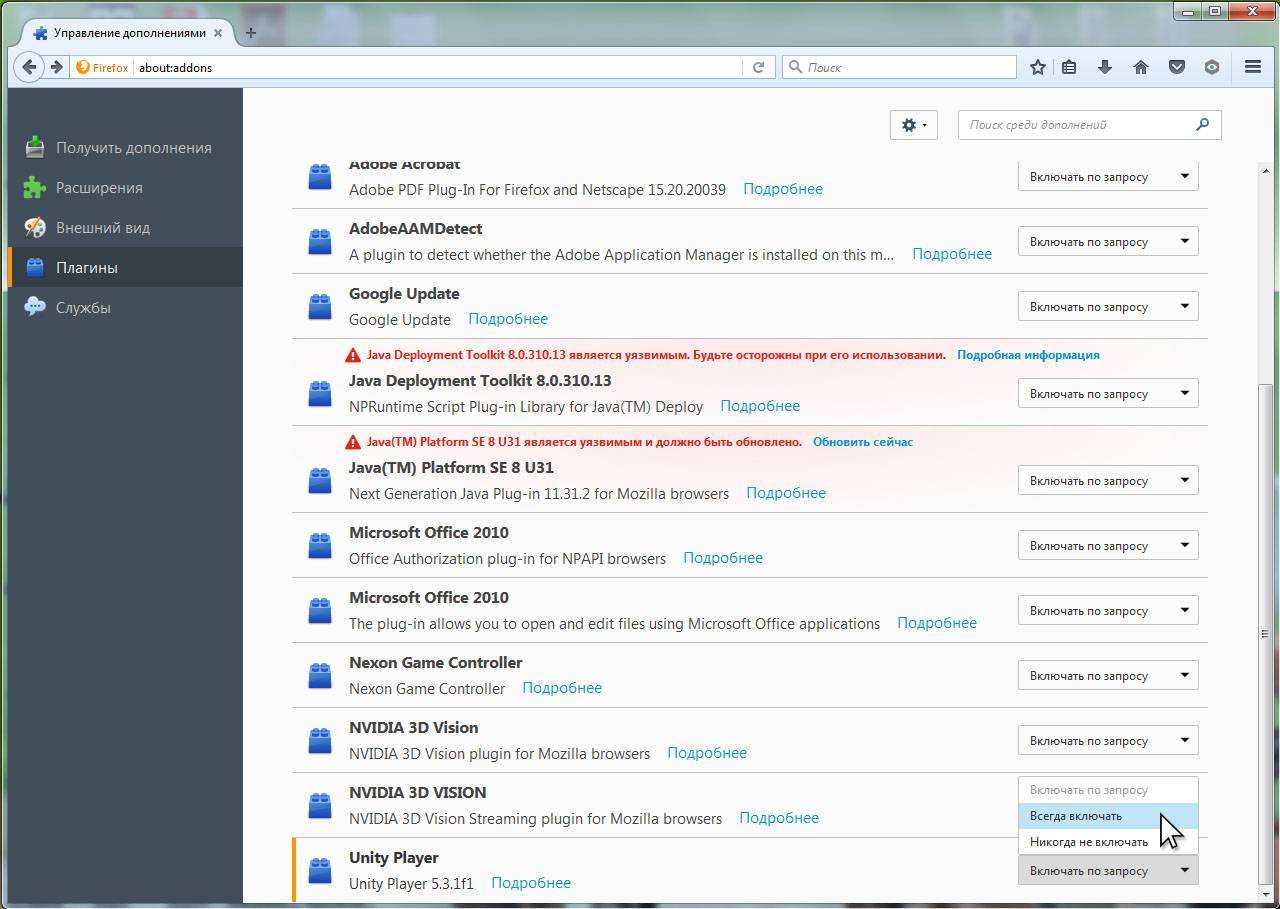
Как не подхватить вирус
При скачивании есть опасность подхватить какой-то вирус, чаще всего троян или простой собиратель информации, в том числе и секретных.
Дело в том, что нередко под видом данного плеера злоумышленники выкладывают какие-то непонятные файлы и выдают их за него.
Поэтому лучше при скачивании придерживаться нескольких рекомендаций:
- Загружайте плагин только с официального сайта. Лучше даже не заходить в игру. Бывает такое, что злоумышленник выкладывает на свой сайт якобы игру, которая не запускается и всегда появляется такая кнопка, как на рисунке 4. Но она и не может запуститься, так как никакой игры там нет. Вместо нее есть ссылка на вирус. Так что лучше лишний раз зайти на основной ресурс в интернете.
- Не скачивайте проигрыватель со сторонних ресурсов, особенно с форумов. Нередко пользователи, очень доброжелательные люди, любезно предоставляют ссылку на якобы последнюю версию плеера. Опять же, его там нет, а есть только вирус.
- Регулярно проверяйте свой компьютер на вирусы.
И не бойтесь, если сразу после установки программа никак себя не проявит. Это нормально в данном случае!
Что предпринять, если Unity Web Player не работает
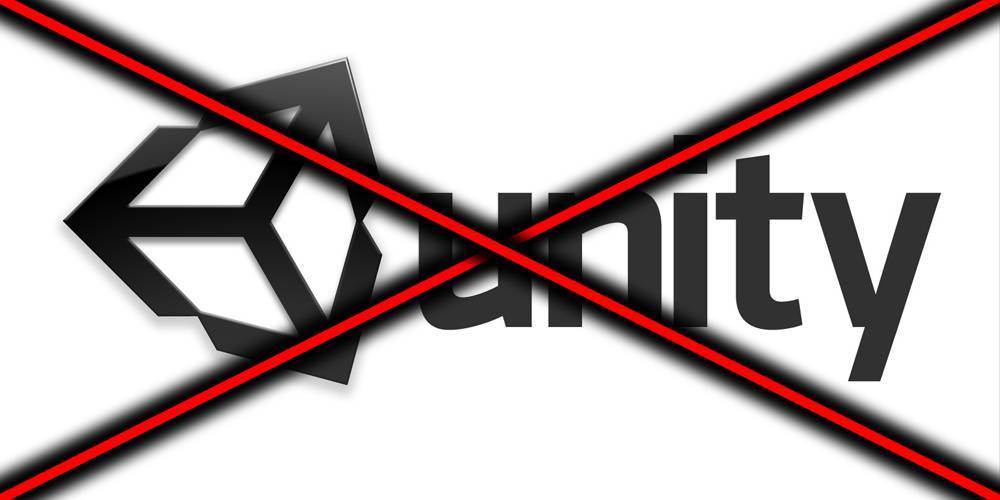
Если ранее плагин успешно функционировал, но затем перестал работать, скорее всего, вы не запретили обозревателю обновляться. В результате на ваш компьютер была установлена новая версия обозревателя, в которой поддержка UWP отсутствует.
В таком случае придётся полностью удалить программу стандартным способом, найти в интернете подходящую версию браузера (не самую старую из возможных, а с предельно поздней сборкой, чтобы снизить риски заражения), установите её. Затем проделайте ту же операцию с плагином и активируйте его, предварительно отменив автоматическое обновление обозревателя.
В некоторых случаях потребуется также очистка кэша – эта процедура в разных браузерах выполняется по-своему.
Где скачать
Сам процесс скачивания достаточно простой.
К сожалению, ни для каких других операционных систем версий проигрывателя не существует, только Виндовс и Мак.
При этом что касается первого, то последняя версия доступна только для XP, 7, 8 и 10.
После загрузки нужно будет нажать на полученный файл. Это приведет к тому, что начнется установка.
Еще один вариант скачивания заключается в том, чтобы нажать на кнопку «install now» в любой игре, требующей данного плеера.
Происходит скачивание достаточно просто – вы заходите на страницу любой онлайн игры на Юнити, пытаетесь ее запустить, но ничего не получается, так как нужного плагина нет.
Вместо игры появляется вышеупомянутая кнопка. Вы спокойно нажимаете на нее. Вот и все!
Рис. 4. Кнопка «install now»
Удаление приложения
Плагин, хотя и считается игровым, может использоваться не только в играх. Некоторые сетевые развлекательные ресурсы могут использовать эту технологию, например, для демонстрации фильмов онлайн – использование готового движка заведомо лучше, чем написание собственного кода.
В любом случае Unity Web Player работает в фоновом режиме тихо и незаметно. Практически не потребляя ресурсов компьютера и не напоминая о себе различными предупреждениями.
И если по каким-то причинам вы решили деинсталлировать плагин, делается это стандартным способом, через «Панель управления» и вкладку «Удаление программ». Если вы привыкли использовать утилиту CCleaner, можно запустить и её – она неплохо справится с удалением всех компонентов программы. Но после этого не забудьте удалить (деактивировать) плагин в браузере, хотя это не столь критично.
Unity Web Player что это за программа
 Unity Web Player — это браузерное расширение, созданное той же командой, что и Unity. Позволяет наслаждаться 3D миром если у вас слабый ПК. В общем, инструмент для улучшения и запуска разных сетевых игр.
Unity Web Player — это браузерное расширение, созданное той же командой, что и Unity. Позволяет наслаждаться 3D миром если у вас слабый ПК. В общем, инструмент для улучшения и запуска разных сетевых игр.
Чтобы повысить популярность игр, которые были разработанные на платформе Unity, был создан юнити веб-плеер. В коде дополнения используются те же программные коды и алгоритмы, которые использовались при создании многих популярных игр. Именно идеальное взаимодействие компонентов игр и среды разработки позволяет не только повышать показатели игры, но и делать картинку более детализированной и концентрированной.
Установка дополнения
Расширение является бесплатным. Поэтому для установки достаточно вписать в поисковике название программы. На сегодняшний день платформа поддерживает все последние версии веб-браузеров:
- Opera;
- Google Chrome;
- Firefox;
- Яндекс. Браузер;
- Internet Explorer;
- и другие.
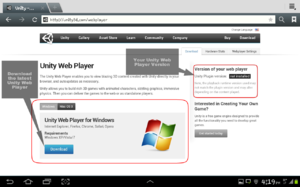 После скачивания запустить установочный файл и пройти лёгкий процесс инсталляции. Процесс установки, как правило, занимает не больше 5 минут. После установки можно запустить дополнение с помощью, созданного программой, ярлыка на рабочем столе. При скачивании с официального сайт пользователь получает самую последнюю версию плеера для своего браузера.
После скачивания запустить установочный файл и пройти лёгкий процесс инсталляции. Процесс установки, как правило, занимает не больше 5 минут. После установки можно запустить дополнение с помощью, созданного программой, ярлыка на рабочем столе. При скачивании с официального сайт пользователь получает самую последнюю версию плеера для своего браузера.
Программа очень лёгкая в использовании и обновлять её вручную не нужно. Пользователю не нужно следить за версией и последними обновлениями. Достаточно просто установить и Unity Web Player сделает всё за вас.
Как включить Unity Web Player
При открытии программы мы можем увидеть список игр в трехмерном пространстве. Многие из них работают только благодаря наличию пакетов 3D воспроизведений, содержащихся в утилите. После можно выбрать любую из доступных игр и наслаждаться игрой в 3D атмосфере. Благодаря опыту разработчиков и идеальным алгоритмам, проверенными временем, можно повысить производительность своего ПК в 2–3 раза.
Преимущества и цели утилиты
В основе работы плагина заложены следующие функции:
- запуск и воспроизведение игр поддерживающих 3D среду;
- создание детального и высокого по качеству изображения;
- автоматическая синхронизация между игрой и аккаунтом пользователя;
- автоматическое самообновление системы для простоты использования.
Следующим пунктом можно отметить ряд основных преимуществ программы перед конкурентами:
- бесплатная установка и использование;
- безопасность скачивания;
- работоспособность с любой версией Windows или Mac OS;
- минимальные системные требование для комфортной игры.
Это интересно: Что такое утилиты и для чего они предназначены: вся суть
Настройки Unity web player
В настройках Вам не придется разбираться, так как все предельно понятно и просто, тем более, что работа софта автоматизирована. От Вас требуется лишь установить Unity web player на свой ПК корректно, он будет интегрирован в браузеры, что имеются на Вашем устройстве и игры будут автоматически воспроизводиться в окнах Ваших веб-обозревателей.
Софт абсолютно бепслатный, как и его обновления. Поэтому смело можете устанавливать на все устройства, с которых Вы играете в любимые игры из социальных сетей.
Программа также понадобится тем юзерам, которые самостоятельно изучают разработку игр. Таким образом, они оценят результаты своего труда.
Почему следует удалить Unity Web Player?
Если вы не помните, когда-либо загрузка Unity Web Player, то его необходимо установить на компьютере вместе с freeware
Вы могли бы заразиться с нагрузками угонщиков браузера, рекламного по и других щенков, если Вы неосторожно установить freeware. И по неосторожности, мы подразумеваем, используя настройки по умолчанию во время установки freeware
Эти параметры не даже показать, что вы добавили элементы, не говоря позволит вам отменить их. Именно поэтому вам нужно использовать дополнительные или пользовательские настройки. В этих настройках вы сможете увидеть, что прилагается и при необходимости, отмените выделение всех. Это займет всего лишь несколько секунд, и это сэкономит вам много времени, потому что вы не должны избавиться от раздражающих щенков.
Пропагандируют как инструмент, который даст вам доступ к 3D-содержимому. На самом деле это просто кусок рекламного по. Он будет прикрепить к любой браузер (будь то Internet Explorer, Mozilla Firefox, Google Chrome или Safari) и вставка нагрузок объявлений в различных формах. Вы получите всплывающие окна, слайд- и поп под объявления, баннеры. Вам будут предложены купоны, скидки и большие сделки. В большинстве случаев они даже не существуют. Adware просто хочет, чтобы генерировать трафик для определенных веб-сайтов и что лучше способ сделать это, чем заманчивые пользователей с большим сделок. Вы даже можете получить всплывающие окна, призывая вас обновить или загрузить программное обеспечение. Не платят им никакого внимания. Только официальные веб-сайты следует доверять, чтобы предоставить вам безопасное программное обеспечение и обновление загрузки. Ли не доверие случайные всплывающие окна, можно в конечном итоге загрузки вредоносных программ на ваш компьютер. На самом деле вы никогда не можете быть уверены, что любое объявление, предоставляемые Unity Web Player размещена на безопасного домена. Мы рекомендуем вам не нажимайте на любую из них, если вы хотите сохранить ваш компьютер вирус бесплатно. Удалите Unity Web Player.
Почему Яндекс браузер не поддерживает Unity
Согласно заявлению корпорации Google, устаревший Netscape интерфейс NPAPI более не соответствует стандартам безопасности. Его пик популярности пришёлся на 90-е и 2000-е года. Сегодня от технологии больше ущерба, чем пользы. NPAPI становился причиной регулярных сбоев страниц, зависания, нарушения работы браузера и похищения данных.
Те же заявления компании сообщают, что современные методы имеют лучшую производительность, способны обеспечить больший уровень безопасности. Теперь Яндекс браузер не работает с Юнити, но предлагает возможность применения PPAPI – это более новый стандарт, заложенный в Flash Player от Adobe.
Несмотря на подобные заверения многие пользователи остались без возможности получения доступа к играм в любимом браузере. Статистика использования Yandex browser указывает, что около 10% всех пользователей часто использовали технологию Unity. Самый удобный способ для разработчиков – всё списать на проблемы безопасности, так как проверить информацию крайне сложно.
Мы же не боимся риска, до сего дня пользовались браузерными играми многие годы, и готовы предложить выход из ситуации.
Yandex Browser с поддержкой Unity Web Player
Согласно официальным данным, запустить игры на Юнити уже нельзя, но есть обходной путь – использование старой версии программы. Чтобы поиграть в игры в ВК или на других сайтах можно воспользоваться двумя способами: использовать другие веб-обозреватели, поддерживающие дополнение, или установить Юнити для устаревшего Яндекс браузера.
Простая установка предыдущих версий вызывает сложности по причинам:
- На официальном сайте представлена лишь последняя версия;
- Загрузка портативных или старых браузеров после установки спровоцирует поиск обновлений. Программа самостоятельно обновится до новой версии.
Нам остаётся несколько вариантов – найти сразу Yandex Browser с отключённой функцией обновлений или самостоятельно её деактивировать. Самый простой способ отдохнуть в играх, а не заниматься настройкой – воспользоваться портативной версией обозревателя.
Последняя версия обозревателя, в которой присутствует поддержка плагина Юнити Веб Плеер для Яндекс браузера – 16.6. Чтобы не заниматься деактивацией обновлений можно загрузить обрезанную версию веб-обозревателя версии 16.6.
Предлагаем воспользоваться двумя сборками. Первая поставляется в архиве, абсолютно не требует установки, можно сразу играть, но порой браузер зависает, а страница выдаёт ошибку.
Первый способ:
Работает Unity Web Player для данного Яндекс браузера не всегда, но есть достойная замена. Первый или второй дистрибутив заработать должен.
Второй способ:
Метод имеет ряд достоинств:
- Легко использовать. Не требуется дополнительная ручная настройка и другие манипуляции. Длительные инструкции всегда приводят к тому, что у части пользователей на каком-то этапе появляются ошибки или сбои;
- Не нужно удалять новую версию веб-обозревателя. Программы будут работать параллельно, за время использования ни одного конфликта обнаружено не было;
- Быстро. Сразу после установки можно начать играть в игры.
Если все равно приложение не запускается или выдаёт ошибку, можно пойти по другому пути.
Где скачать
К сожалению, ни для каких других операционных систем версий проигрывателя не существует, только Виндовс и Мак. При этом что касается первого, то последняя версия доступна только для XP, 7, 8 и 10.
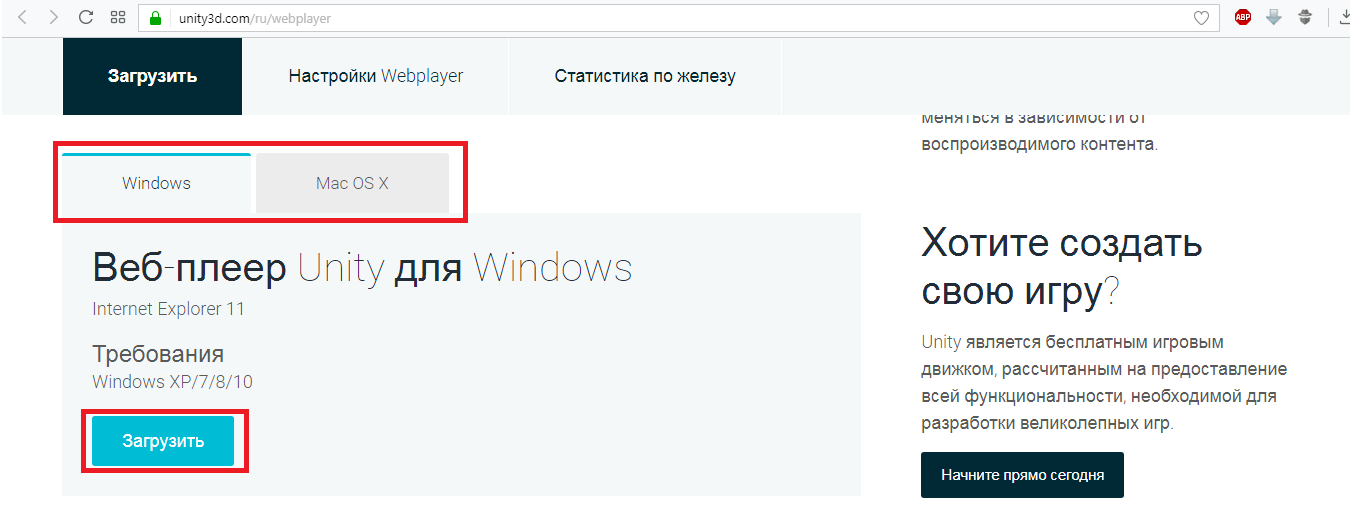
После загрузки нужно будет нажать на полученный файл. Это приведет к тому, что начнется установка.
Еще один вариант скачивания заключается в том, чтобы нажать на кнопку «install now»
в любой игре, требующей данного плеера.
Происходит скачивание достаточно просто – вы заходите на страницу на Юнити, пытаетесь ее запустить, но ничего не получается, так как нужного плагина нет.
Вместо игры появляется вышеупомянутая кнопка. Вы спокойно нажимаете на нее. Вот и все!
Загружайте плагин только с официального сайта.
Лучше даже не заходить в игру. Бывает такое, что злоумышленник выкладывает на свой сайт якобы игру, которая не запускается и всегда появляется такая кнопка, как на рисунке 4. Но она и не может запуститься, так как никакой игры там нет. Вместо нее есть . Так что лучше лишний раз зайти на .
Не скачивайте проигрыватель со сторонних ресурсов, особенно с форумов.
Нередко пользователи, очень доброжелательные люди, любезно предоставляют ссылку на якобы последнюю версию плеера. Опять же, его там нет, а есть только вирус.
Регулярно проверяйте свой компьютер на вирусы.
И не бойтесь, если сразу после установки программа никак себя не проявит. Это нормально в данном случае!
Удаление приложения
Плеер не докучает рассылкой, не подгружает систему в фоновом режиме. Но удалять его иногда приходится из-за сбоев и необходимости переустановки. Для этого достаточно удалить плеер стандартным для программ способом.
Возник вопрос по установке программы, тогда задайте его нам! Укажите, с чем именно возникла сложность, чтобы мы смогли помочь.
Unity Web Player нужен для поддержки продвинутых игр в плане графики прямо в браузере, этот движок называется Unity 3D, можно найти реально интересные игры и с отличной графикой (по сравнению с остальными), ну, конечно пока еще не такие как те, которые нужно устанавливать на диск, но все же намного лучше тех, которые работают по технологии Flash.
Впрочем о том, что такое Unity Web Player, я уже писал, а в этой заметке я покажу как удалить Unity Web Player полностью с компьютера — как простым способом, так и через специальную программу.
Если вы вдруг думаете, что у вас вирусная программа, то рекомендую проверить комп на вирусы несколькими инструментами, а именно AdwCleaner, HitmanPro, Kaspersky Virus Removal Tool.
Как удалить Unity Web Player? Начнем с простого способа. Нажимаем правой кнопкой мышки по Пуску, в меню, в самом вверху выбираем Программы и компоненты, откроется окно со списком установленного софта, так вот, там должен быть и Unity Web Player, нажимаете по нему правой кнопкой и выбираете Удалить:
Потом следуем инструкциям. Все вроде бы просто да? Но не так то было. Я лично устанавливал Unity Web Player при помощи Revo Uninstaller, это такая программа, которая следит за тем, что там творится при установке и все это записывает в журнал, а потом при удалении программы, Revo Uninstaller отлично чистит оставшийся мусор. В общем, чтобы было понятнее, можете почитать тут, я подробно все описал
Поэтому я покажу также как удалять через Revo Uninstaller — запускаем его (для лучшего эффекта советую запускать от имени Администратора):
Теперь нужно найти значок Unity Web Player и нажать по нему правой кнопкой, потом выбрать Удалить:
Нажимаем теперь Uninstall (Удалить):
И мгновенно все удалено, теперь возвращаемся к Revo Uninstaller, тут мы нажимаем Продолжить, чтобы найти еще мусор, который остался после удаления:
Мусор найден среди реестра, нажимаем Выбрать все, а потом — Удалить:
Вот и все — теперь мы удалили Unity Web Player и все что осталось от него.
На главную!17.04.2016 «>Читать! —>
Добрый день, друзья. Я не игроман, и вообще сейчас играю в компьютерные игры редко. Но, несмотря на это, читатели мне иногда задают вопрос: — Unity web player что это за программа и нужна ли она на Windows 10, а также в соц. сетях ОК и ВК? Давайте рассмотрим данные софт более подробно.
Удаляем Unity Web Player
Возможно Вас больше не привлекает Unity Web Player или Вы решили завязать с миром игр, либо есть какая-то другая причина и нужно удалить плеер.
Одной из причин, кстати, может быть неправильная работа плеера.
В этом случае Unity Web Player нужно удалять как обычную программу, которая будет находиться в обычной папке «Program Files».
Недостатки Unity Web Player.
Давайте будем объективными и рассмотрим также и негативные аспекты этой платформы.
Прежде всего, чтобы спокойно играть на платформе нужно иметь хороший высокоскоростной интернет-трафик.
В противном случае игра будет сильно подлагивать, тормозить и принесет, мягко говоря, не слишком много удовольствия.
Но и это не самое страшное. Главная проблема в том, что Unity Web Player можно скачать с неофициального источника, и в последствии получить массу проблем и новые вредоносные ПО.
Вас будет мучать назойливая реклама, которую невозможно будет закрыть.
При нажатии на определенную ссылку станет открываться совершенно другая и ненужная.
Стартовая страница при запуске браузера будет вовсе не такой, которую вы привыкли видеть.
Чтобы избежать подобных ситуаций, нужно удостовериться в том, что плеер вы качаете с официального сайта.
Если же Вы все же попали в такое затруднительное положение, то удалить Unity Web Player как обычную программу у Вас не получится.
Так что ниже я расскажу, как удалить Unity Web Player с Вашего компьютера без последствий.